8 функций Google Translate, которые вы, скорее всего, не используете
Google Translate — это самая крупная система для работы с языками. По статусу на июнь 2020 года в ней полностью реализовано 108 языков мира.
Каждый день Google Translate переводит свыше 100 млрд слов. Но многие люди используют только основную его функцию и даже не знают, что кроме стандартного перевода у него есть целый ряд довольно удобных инструментов.
В этой статье мы расскажем о них. И попробуем узнать, помогает ли Google Translate вообще учить английский язык.
Перевод страниц сайтов
Функция известная и используется часто. Смысл в том, чтобы перевести страницу сайта, полностью сохраняя интерфейс.
В браузере Google Chrome уже вшито расширение Google Translate. Чтобы перевести страницу, нужно всего лишь кликнуть правой кнопкой мыши и нажать «Перевести».
Если вы используете другой браузер, то нужно будет установить расширение. Вот версии для Firefox и для Opera.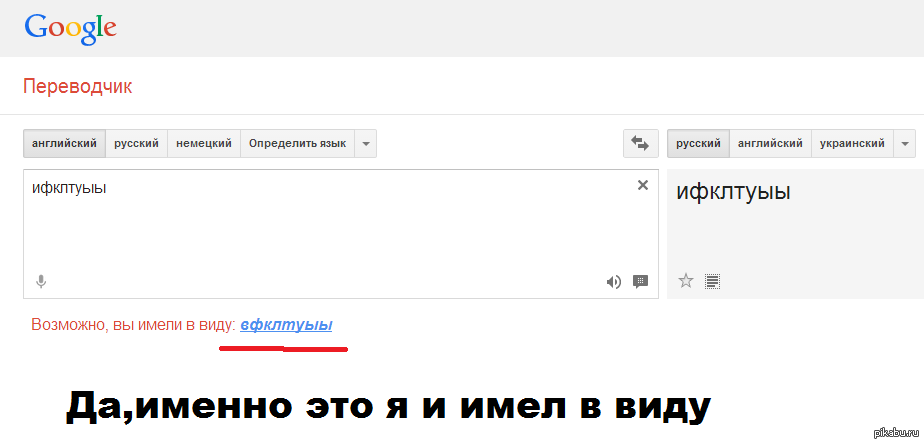
Кстати, у расширений есть еще интересные функции. К примеру, перевод слов в всплывающем окне. Просто кликаешь — и сразу видишь перевод. Не нужно даже переключаться на другую вкладку или лезть в мобильный словарь.
Есть еще один способ, как перевести страницу сайта. Для этого нужно вставить URL сайта в окно перевода, выбрать нужный язык и кликнуть на результат в другом окне. Страница откроется на указанном языке.
Перевод документов
Удобная функция, если у вас есть куча текстовых файлов, которые нужно перевести. Для этого не нужно вручную открывать каждый из них и копировать текст. Просто кликните на вкладку «Документы» и закиньте в Google Translate весь файл целиком.
Сервис понимает практически все текстовые типы файлов и даже презентации в Power Point. Вот полный список: DOC, DOCX, ODF, PDF, PPT, PPTX, PS, RTF, TXT, XLS, XLSX.
PDF-файлы система может прочитать и перевести, если в них распознан текст. Даже частично сохранит оригинальную верстку (только без изображений). Но файлы электронных книг MOBI, FB2, EPUB прочитать не получится.
Но файлы электронных книг MOBI, FB2, EPUB прочитать не получится.
Важно! Юридические документы и договора таким способом переводить нельзя. Гугловский перевод не дает необходимой точности из-за чего подписание подобных документов может быть даже опасным с юридической точки зрения.
Перевод в строке поиска Google
Переводить слова и фразы можно даже с помощью обычной строки поиска Google. Если алгоритм поисковика поймет, что вы хотите перевести слово или фразу на другой язык, он первым выдаст окно Google Translate с переводом.
Причем работает это не только на стартовой странице Google, но и в адресной строке браузера, если поисковиком по умолчанию назначен Google.
Собственный словарь слов и фраз
Если вы часто пользуетесь Google Translate для перевода отдельных слов, фраз или словосочетаний, то можно создать собственный словарь.
Если нужно сохранить фразу или слово, нажмите звездочку в правом верхнем углу. А чтобы вывести на экран весь словарь, иконку «Сохранено» внизу.
Функция довольно полезная, если вам, например, нужно сделать небольшой карманный разговорник при поездке в другую страну. Приложение Google Translate работает и без интернета, так что если нужно объясниться с носителем языка или спросить дорогу. Это поможет даже в местности, где нет доступа к Wi-Fi.
Но вот учить английский так неудобно. Забросил фразу в словарь и забыл. Для изучения лексики лучше использовать специализированные приложения, в которых лексика изучается методов рациональных повторений.
Кстати, хабровчане еще могут получить бесплатный доступ к премиум-пакету приложения для изучения английской лексики ED Words. Просто введите промокод transl8 на этой странице или прямо в приложении ED Words.
Синхронный перевод
Буквально в марте 2020 года Google анонсировали обновление в приложении Google Translate, с помощью которого можно делать синхронный перевод речи.
Алгоритм распознает речь и мгновенно переводит ее на другой язык с непрерывной подачей текста. Это будет очень полезным, если нужно прослушать лекцию, речь со сцены или длительный монолог. Также неплохо в переводе фильмов, к которым нет субтитров.
Это будет очень полезным, если нужно прослушать лекцию, речь со сцены или длительный монолог. Также неплохо в переводе фильмов, к которым нет субтитров.
При желании можно настроить приложение на запись транскрибации монолога. Если у вас не идеальные навыки восприятия информации на слух, то подобная хитрость поможет лучше понимать речь. Ведь вы будете одновременно и слушать, и читать.
Перевод диалога
Вместе с синхронным был обновлен алгоритм перевода во время диалога. Функция стала еще более удобной.
Чтобы начать перевод, нужно нажать кнопку «Conversation» в приложении. Откроется двойное окно. При нажатии кнопки микрофона в одном из них, программа будет воспринимать этот язык и переводить на второй.
Чтобы начать перевод со второго языка, нужно только нажать кнопку микрофона там.
Сейчас функция доступна на 32 языках. Русский тоже есть, поэтому приложение поможет пообщаться с иностранцем, даже если вы знаете язык очень слабо или не знаете вообще.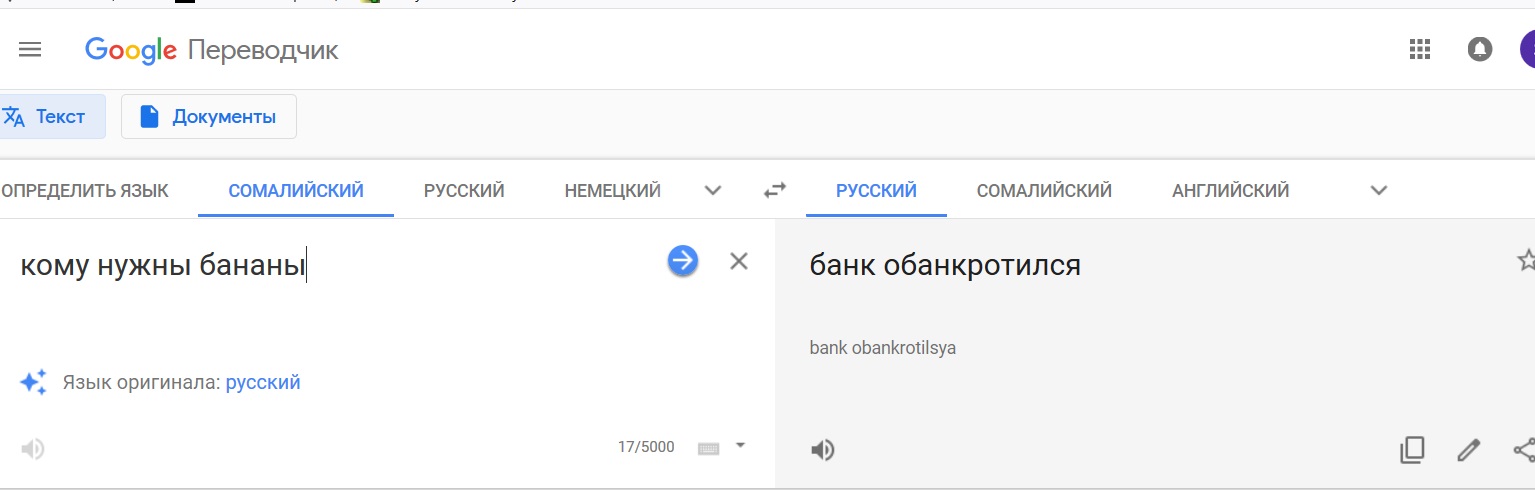
Перевод с помощью камеры
Интересный инструмент, который поможет вам перевести указатели и надписи на знаках, витринах или уличной рекламе. Можно прочитать надписи на карте или меню в ресторане — в общем, просто находка для путешественника.
Чтобы включить Google Word Lens, просто включаете приложение Google Translate, кликаете на кнопку камеры и наводите ее на текст. На экране будет сразу переведенная надпись.
Механизм распознавания текста еще не совершенен. Разработчики говорят, что слишком стилизованные шрифты или дизайнерские начертания букв система может не понять.
Перевод слов от руки
Еще одна фича приложения. Пользуется просто дикой популярностью у студентов, которые изучают восточные языки: китайский, японский, корейский, вьетнамский хинди, урду или другие.
Потому что написать слово от руки здесь намного проще, чем искать нужные иероглифы среди доступных в алфавите.
На европейских языках функция тоже работает, но ее полезность куда меньше. Все же алфавит из 26 букв (для английского языка) на клавиатуру влезает весь, не нужно тратить много времени на поиск букв. Напечатать будет быстрее. Но попробовать можно в любом случае.
Все же алфавит из 26 букв (для английского языка) на клавиатуру влезает весь, не нужно тратить много времени на поиск букв. Напечатать будет быстрее. Но попробовать можно в любом случае.
***
Google Translate — это отличное приложение для путешественника. С его помощью можно объясниться с иностранцем, даже если знаний языка нет вообще. Но всегда полагаться на технику — недальновидно. Ведь если телефон разрядится или сломается, то будет очень сложно найти общий язык в чужой стране. Google Translate не помогает учить английский — он не включает механизмы запоминания. Мозг просто не будет лишний раз напрягаться.
Так что учите английский и разговаривайте безо всяких Google Translate.
Онлайн-школа EnglishDom.com — вдохновляем выучить английский через технологии и человеческую заботу
Только для читателей Хабра первый урок с преподавателем по Skype бесплатно! А при покупке занятий получите до 3 уроков в подарок!
Получи целый месяц премиум-подписки на приложение ED Words в подарок.
Введи промокод transl8 на этой странице или прямо в приложении ED Words. Промокод действителен до 09.06.2021.
Наши продукты:
Расширение Google Translate — Дополнения Opera
Google Переводчик выполняет перевод выделенного текста (5,000 знаков), слов (Dictionary), фраз и веб-страниц, и озвучивает текст голосовым синтезатором речи.
ПРИЛОЖЕНИЯ ДЛЯ ПЕРЕВОДА:
* Inline Translator (встраиваемый перевод): Ctrl+Alt+C
* Translator (перевод в окне): Ctrl+Alt+Z
* Pop-up Bubble (всплывающий перевод): Ctrl+Alt
* Webpage Translation (перевод веб-страниц): Ctrl+Alt+P
* Dictionary (перевод слов)
ФУНКЦИОНАЛЬНОСТЬ:
* языки перевода: 91
* перевод текста размером до 5,000 знаков
* перевод слов при помощи словаря
* перевод выделенного текста на веб-странице
* перевод полной веб-страницы с возможностью перевода по наведению мыши
* озвучивание текста для 30 языков
* сохранение истории перевода
* автоматическое определение языка
* возможность обратного перевода
* выбор и настройка быстрых клавиш
* полная настройка каждого приложения перевода
* локализация пользовательского интерфейса
ПОДДЕРЖИВАЕМЫЕ ЯЗЫКИ:
азербайджанский, aлбанский, английский, арабский, армянский, африкаанс, баскский, белорусский, бенгальский, бирманский, болгарский, боснийский, валлийский, венгерский, вьетнамский, галисийский, греческий, грузинский, гуджарати, датский, зулу, иврит, игбо, идиш, индонезийский, ирландский, исландский, испанский, итальянский, йоруба, казахский, каннада, каталанский, китайский (трад), китайский (упр), корейский, креольский, кхмерский, лаосский, латинский, латышский, литовский, македонский, малагасийский, малайский, малайялам, мальтийский, маори, маратхи, монгольский, немецкий, непали, нидерландский, норвежский, панджаби, персидский, польский, португальский, румынский, русский, себуанский, сербский, сесото, сингальский, словацкий, словенский, сомалийский, суахили, суданский, тагальский, таджикский, тайский, тамильский, телугу, турецкий, узбекский, украинский, урду, финский, французский, хауса, хинди, хмонг, хорватский, чева, чешский, шведский, эсперанто, эстонский, яванский, японский.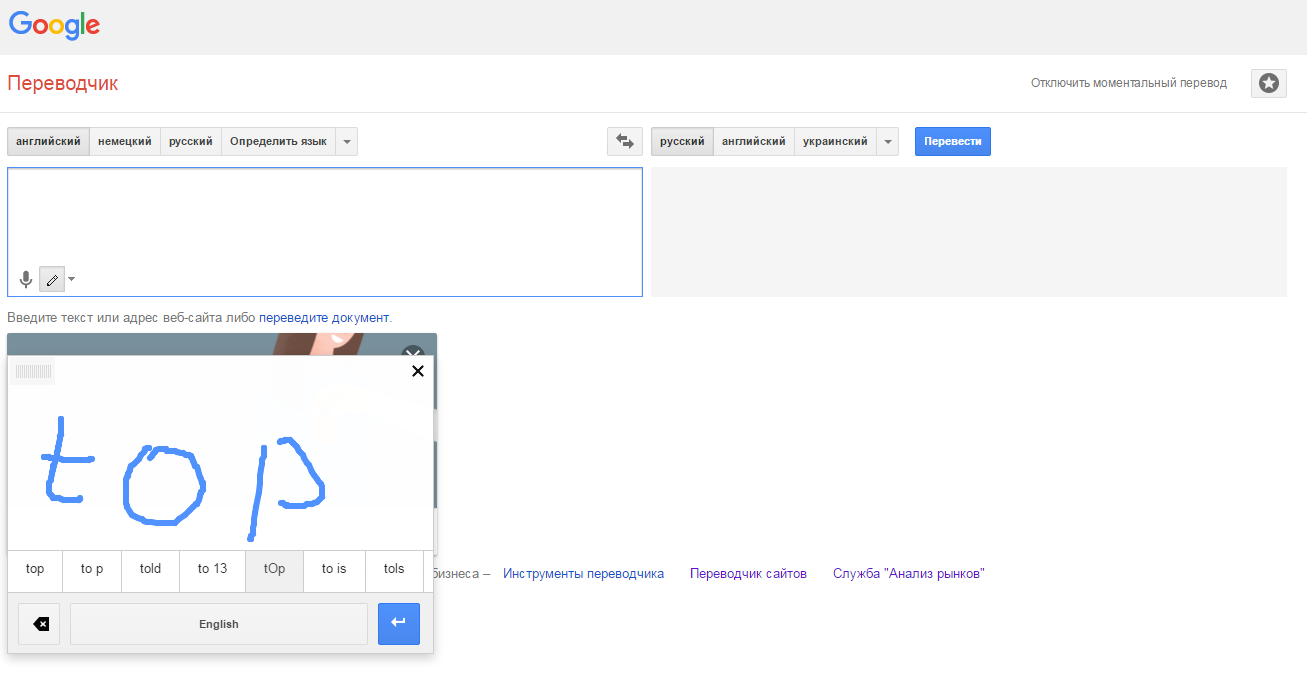
Google Переводчик озвучивает текст голосовым синтезатором речи для 30 языков.
9 малоизвестных, но полезных функций переводчика Google. Читайте на Cossa.ru
Google Translate используют 500 миллионов человек по всему миру. Особенность Google Translate — самообучающийся алгоритм перевода, который основан на технологии нейронных сетей. Он использует для перевода целостного текста не только отдельные словосочетания и фразы, но также способен понимать и правильно передавать контекст.
Однако далеко не все пользователи сервиса знают, что, кроме стандартного перевода текста, у Google Translate есть целый комплекс полезных и удобных возможностей.
Перевод страницы сайта с сохранением интерфейса
Чтобы перевести страницу сайта, совсем необязательно копировать текст в окно переводчика — можно кликнуть правой кнопкой мыши и нажать «Перевести».
Перевод не идеален, но смысл понятен. При этом вёрстка оригинального сайта сохраняется полностью.
При этом вёрстка оригинального сайта сохраняется полностью.
В браузере Google Chrome эта функция установлена автоматически. А если у вас другой браузер, то нужно установить официальное расширение сервиса. Вот приложение для Mozilla Firefox.
Другой способ перевести страницу сайта — скопируйте адрес из адресной строки и вставьте его в окно Google Translate. Выберите нужные языки и кликните на результат — вуаля, и страница переведена.
Data-driven без чепухи: спецпроект для практиков
Коллеги из E-Promo объясняют, как data-driven подход помогает проектировать сильные маркетинговые стратегии:
- Откуда брать ценные для бизнеса данные;
- Как их корректно агрегировать и анализировать;
- Как устроено data-driven продвижение на примерах свежих кейсов;
- И каких результатов можно достичь, интегрировав ИИ-сервисы в работу маркетологов.
2021 — год умного маркетинга, заряженного технологиями и большими данными,
не отставайте →
Реклама
Перевели страницу Cossa вторым способом
Перевод документов
Полезно, если имеете дело с большими текстовыми документами.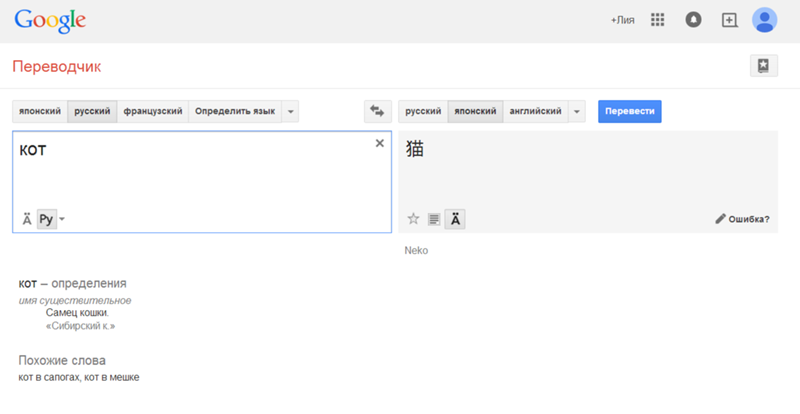
Под окном перевода на сервисе есть кнопка «Перевести документ». Нужно выбрать нужный файл на своём компьютере и настроить языки — и в новом окне система выдаст вам перевод загруженного файла.
Но помните, что официальные документы таким способом переводить не стоит. Для перевода контрактов и аналогичных важных документов стоит воспользоваться услугами профессионального переводчика.
Перевод в строке поиска Google
Если вам нужно быстро перевести одно слово или словосочетание, не обязательно открывать словарь или Google Translate. Можно написать запрос прямо в строку поисковика.
Система перенаправит вас на нужную страницу или покажет перевод сразу же на странице выдачи.
Собственный словарик
Вы можете создать собственный набор часто переводимых фраз и слов. Для этого нужно кликнуть на звёздочку, которая находится в нижней части перевода.
Все сохранённые фразы отправляются в словарь.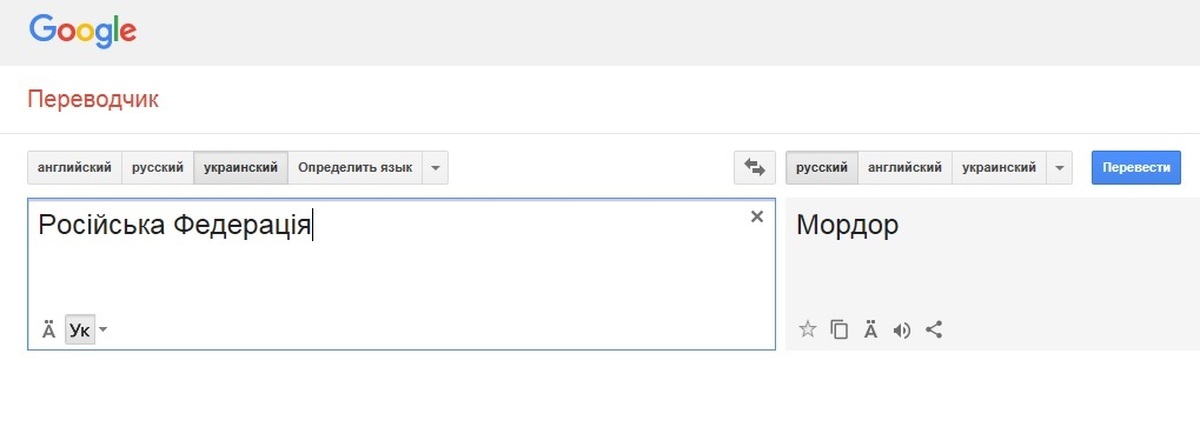 Это особенно актуально для путешественников, которые хотят создать собственный набор фраз, необходимых для бытового общения с собеседником.
Это особенно актуально для путешественников, которые хотят создать собственный набор фраз, необходимых для бытового общения с собеседником.
Синхронный перевод
С помощью функции распознавания голоса вы можете превращать речь в текстовый перевод. Инструмент помогает общаться с иностранцем, не отвлекаясь на языковой барьер.
В приложении Google Translate для мобильных устройств на базе Android и iOS разработчики создали отдельный инструмент, который предназначен именно для разговора на разных языках.
Система автоматически определяет язык из указанной языковой пары и сразу же выдаёт перевод на экран телефона или планшета. При желании перевод можно прослушать.
Сейчас система синхронного перевода от Google поддерживает 32 языка, но разработчики обещают, что в будущем будет ещё больше языков.
Перевод слова от руки
Ещё одна фишка мобильного приложения Google Translate. Набирать фразу на мобильной клавиатуре часто неудобно. Но это не беда, ведь можно написать фразу прямо на экране.
Набирать фразу на мобильной клавиатуре часто неудобно. Но это не беда, ведь можно написать фразу прямо на экране.
Система воспринимает рукописный текст. Печатные буквы программа распознаёт идеально и вполне неплохо понимает курсив. Особенно часто этой функцией пользуются жители Китая и Японии, ведь написать иероглиф удобнее, чем искать его на клавиатуре.
Перевод SMS и сообщений из социальных сетей
Мобильное приложение Google Translate может без проблем перевести любое сообщение, присланное на ваш телефон.
Для этого нужно в выпадающем меню сервиса выбрать раздел «Перевод SMS». Далее остаётся только выбрать необходимое сообщение и указать язык.
Перевод надписей с помощью камеры
И контрольный выстрел от приложения Google Translate. Ведь программа вполне способна понимать надписи на вывесках, знаках и указателях.
Чтобы перевести надпись, нужно перевести приложение в режим камеры, сфокусировать картинку на тексте и подождать несколько секунд. Система автоматически переведёт надпись и разместит на экране её вместо оригинальной.
Система автоматически переведёт надпись и разместит на экране её вместо оригинальной.
Для путешественника это настоящая находка. Можно без проблем прочитать карту города, уличный указатель или меню в ресторане. Пока что система работает шестью языками.
Но есть и несколько нюансов. Программа может не распознать текст, если он написан прописью или слишком стилизованными буквами.
Бонус. Отличное развлечение
Эту функцию вы не найдёте в официальном блоге компании Google, но тысячи людей активно ею пользуются.
Дело в том, что алгоритмы программы могут воспринимать и переводить бессмысленные наборы букв. И перевод может очень даже удивить.
Классический пример такого развлечения — перевод молитвы Ктулху из творчества Говарда Лавкрафта. В реальности это набор случайных букв, но в переводе через Google Translate фраза получает новый смысл.
А стоит добавит несколько лишних букв, как фраза полностью меняет смысл. Вот, к примеру:
Вот, к примеру:
Иногда результаты получаются настолько необычными, что случайный набор букв кажется не таким уж и случайным.
Google Translate — замечательный сервис, который упрощает общение и делает любую информацию доступнее. Но не стоит надеяться на него всегда. Учите языки самостоятельно, и мир станет ближе. Успехов вам в этом!
Читайте также:
Мнение редакции может не совпадать с мнением автора. Ваши статьи присылайте нам на [email protected]. А наши требования к ним — вот тут.
Исправлено: Google Translate не работает
Google Translate может не работать из-за множества разных причин, потому что случаи неработающей системы перевода очень разные и варьируются от случая к случаю. Эта проблема часто встречается при использовании мобильного приложения, тогда как другие пользователи сталкиваются с ним в своем браузере или расширении браузера.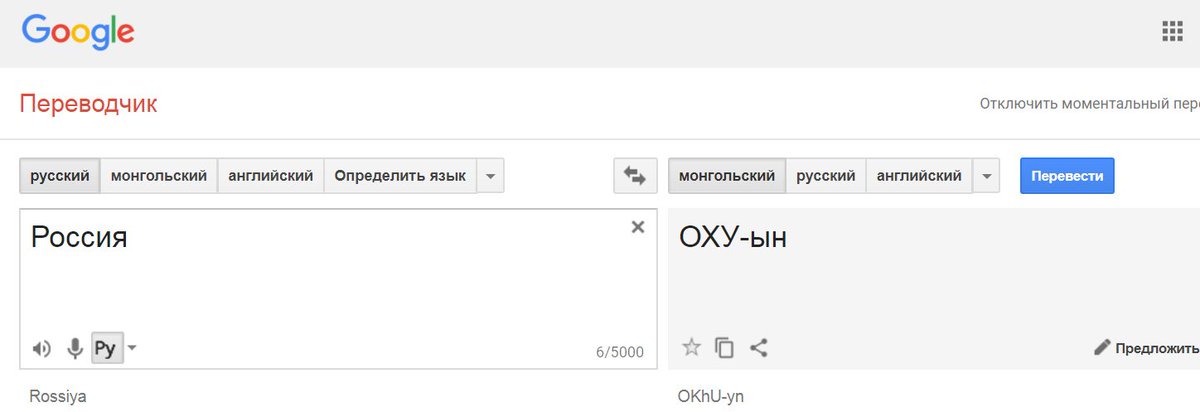 Когда пользователь пытается перевести, он получает сообщение «Эта страница не может быть переведена».
Когда пользователь пытается перевести, он получает сообщение «Эта страница не может быть переведена».
Google Translate не работает
Если есть подлинный случай, когда перевод содержит недопустимые символы, вы не сможете обойти это. Попробуйте перевести значимые слова и предложения. Более того, если вы используете VPN, то отключите его, а затем попробуйте перевести текст.
Для браузеров:
Следующие решения могут быть применены к браузерам любой сборки. Однако мы будем использовать только стабильную версию Google Chrome для иллюстрации.
Решение 1. Обновите ваш браузер
Браузеры постоянно обновляются, чтобы удовлетворить последние технологические достижения. Если вы используете более старую версию браузера, которая не совместима с механизмом перевода Google Translate, то это может быть основной причиной возникшей проблемы. В этом контексте обновление вашего браузера может устранить проблему. Для выяснения, мы обсудим процесс для Chrome.
- Запустите браузер Chrome и нажмите на вертикальный многоточие (3 вертикальные точки) в правом верхнем углу окна, а затем нажмите «Настройки».
 Открыть настройки Chrome
Открыть настройки Chrome - Затем в левой части окна нажмите «О Chrome».Open About Chrome
- Теперь нажмите «Проверить наличие обновлений».
- После обновления Chrome откройте Google Translate и убедитесь, что он работает нормально.
Решение 2. Отключите расширения браузера или попробуйте режим инкогнито
Расширения используются для улучшения функциональности браузера. Однако, если какой-либо из них мешает механизму перевода Google Translate, это может помешать его правильной работе. В определенных обстоятельствах отключение расширений браузера или использование режима InPrivate / Incognito вашего браузера может решить проблему. Это поможет нам определить любые сторонние проблемы, мешающие работе Google Translate.
- Запустите Chrome и нажмите на вертикальный многоточие в верхнем правом углу. Затем в отображаемом меню нажмите «Другие инструменты», а затем «Расширения».Открыть меню расширений Chrome
- Теперь отключите все расширения, переключив соответствующий переключатель каждого расширения в положение Off.
 Известно, что расширение Википедии создает этот тип проблемы.Отключить расширение Chrome
Известно, что расширение Википедии создает этот тип проблемы.Отключить расширение Chrome - Затем проверьте, начал ли Google Translate работать нормально. Если так, то включите расширения по одному, чтобы найти виновника.
Решение 3. Удаление файлов cookie и данных сайта
Куки-файлы используются браузерами для хранения деталей взаимодействия сервера и клиента. Кроме того, браузеры используют кэш для более удобного взаимодействия с пользователем и повышения производительности. Однако. если файлы cookie или кэш в вашем браузере повреждены, Google Translate может не перевести текст. Обратите внимание, что выполнение этого решения сотрет всю историю и предпочтения.
- Запустите Chrome и нажмите на вертикальный многоточие (3 вертикальные точки). Затем нажмите Дополнительные инструменты и в подменю нажмите Очистить данные просмотра.
- Теперь на вкладке «Дополнительно» выберите «Диапазон времени» (предпочтительно «За все время»), а затем выберите категории, которые вы хотите очистить (предпочтительно все категории).

- Теперь нажмите кнопку «Очистить данные», а затем подтвердите удаление данных.Очистить данные просмотра за все время
- Затем откройте Google Translate и проверьте, начал ли он работать нормально.
Решение 4. Сбросьте настройки браузера по умолчанию
Каждый пользователь Chrome меняет настройки браузера в соответствии со своими требованиями. Но если настройка, необходимая для механизма перевода Google Translate, неправильно настроена, Google Translate может не выполнить перевод текста. В этом случае сброс настроек браузера по умолчанию может решить проблему.
- Запустите браузер Chrome и нажмите на вертикальный многоточие в правом верхнем углу окна. Затем в появившемся меню нажмите «Настройки».
- Теперь в левой части окна разверните параметр «Дополнительно» и нажмите «Сбросить и очистить».Нажмите на Сброс и Очистка в Chrome
- Теперь нажмите на опцию Сбросить настройки до их исходных значений по умолчанию.Нажмите Сбросить настройки до их исходных значений по умолчанию
- Затем проверьте, начал ли Google Translate работать нормально.

Решение 5. Попробуйте другой браузер
Каждый браузер, как и любое другое программное приложение, имеет свою долю программных ошибок. Проблема Google Translate, с которой вы столкнулись, может быть связана с временной ошибкой в вашем браузере. В этом случае попытка Google Translate в другом браузере может решить проблему.
- Запустите другой веб-браузер (если он не установлен, затем загрузите и установите его).
- Теперь откройте Google Translate, чтобы проверить, работает ли он нормально. Если это так, убедитесь, что соответствующий браузер обновлен до последней сборки.
Решение 6. Используйте расширение Chrome
В Google Translate есть расширение / дополнение почти для всех основных браузеров. Если веб-сайт Google Translate не работает для вас, проблема может быть решена с помощью расширения / надстройки для браузера. Оба модуля возвращают одинаковые результаты, поскольку они выбирают из одного и того же API.
- Запустите Chrome и перейдите к Страница расширения Google Translate в Интернет-магазине Chrome.

- Теперь нажмите «Добавить в Chrome», а затем в появившемся диалоговом окне нажмите «Добавить расширение».Добавить расширение Google Translate для Chrome
Чтобы использовать это расширение, нажмите на значок Google Translate справа от адресной строки и введите текст для перевода. Если вы хотите перевести текущую страницу, нажмите «Перевести эту страницу».
Перевести эту страницу в Google Translate
Решение 7. Включение автоматического определения исходного языка
Если страница, которую вы пытаетесь перевести, содержит несколько языков, а исходный язык в поле «От» не установлен на «Определить язык», Google Translate может не выполнить перевод текста. В этом случае включение автоматической функции гарантирует, что не будут выбраны неправильные поля.
- Попробуйте перевести страницу / текст в Google Translate, с которыми у вас были проблемы.
- Затем в выпадающем списке From выберите «Detect Language» и проверьте, решена ли проблема.Выберите «Определить язык» в выпадающем списке Google Translate
- Если автоматическое определение не работает, вы можете попробовать установить исходный язык вручную, используя раскрывающийся список, и посмотреть, сработает ли это.

Для Android:
Следующие решения могут быть использованы для любой версии Android или марки. Прежде чем продолжить, убедитесь, что вы вошли в свою учетную запись Google.
Решение 1. Очистите кэш и данные приложения Google для мобильных устройств
Как и любое другое мобильное приложение, Google Translate использует кеш для повышения скорости и улучшения работы пользователей. Если кэш приложения содержит поврежденные данные, он может работать некорректно. В этом случае очистка кэша и данных мобильного приложения может решить проблему. Для выяснения, мы обсудим процесс для Android.
- Откройте «Настройки» своего телефона Android и нажмите «Приложения / Диспетчер приложений» после существующего Google или Google Translate.Нажав на «Приложения»
- Теперь местоположение и нажмите на приложение Перевести.Нажмите на Перевести в диспетчере приложений
- Затем нажмите «Force Stop» и при появлении запроса подтвердите, чтобы остановить приложение.

- Теперь нажмите на хранилище, а затем нажмите на кнопку «Очистить кэш».Нажмите на хранилище для Google Translate
- Теперь нажмите на кнопку «Очистить данные», а затем подтвердите удаление данных.Очистить кэш и данные приложения Google Translate
- Затем запустите приложение Translate и убедитесь, что оно работает нормально. Возможно, вам придется повторно загрузить офлайн языки.
Решение 2. Переустановка приложения Translate
Если очистка кэша и данных вам не помогла, то установка приложения Google Translation может быть повреждена. В этом случае переустановка приложения может решить проблему, поскольку она будет извлекать свежие файлы с серверов и заменять поврежденные.
- Выполните все шаги решения 1 (обсуждаемые чуть выше этого решения), чтобы принудительно остановить приложение и очистить его кэш / данные.
- Откройте настройки вашего телефона и нажмите «Приложения / Диспетчер приложений».
- Теперь нажмите на Google Translate.

- Выберите Удалить, а затем подтвердите удаление приложения.Удалить приложение Google Translate
- После удаления перезагрузите ваше устройство.
- После перезагрузки переустановите Приложение Google Translate и проверьте, если нет ошибок.
Если у вас все еще есть проблемы, вы можете попробовать другой сервис, такой как Яндекс или Microsoft Bing переводчик и т. Д.
Поймите меня правильно: когда переводчик Google друг, а когда враг
По каким алгоритмам работает машинный перевод
В последнее время стала популярной идея о том, что в скором будущем ряд профессий исчезнет, так как людей заменят роботы. И в их числе нередко называют профессию переводчика. Многие российские компании, работающие с зарубежными клиентами или партнёрами, в общении с ними уже сегодня пытаются справляться с помощью Google Translate. Директор агентства Lingvista Мария Солонина в своей авторской колонке рассказала, чем может быть опасен машинный перевод и в каких случаях он уместен.
Досье
Мария Солонина, 37 лет, предприниматель из Томска, основатель агентства переводов
Lingvista. Образование: факультет иностранных языков Томского государственного педагогического университета. До запуска собственного бизнеса работала переводчиком в IT-компании. Агентство переводов открыла в 2009 году. Компанию Lingvista развивает вместе с бизнес-партнёром Юлией Костевич.
Переговоры зашли в тупик
- Ребята, помогите разобраться, что там от нас китайцы хотят…
-
Давайте посмотрим. Это вообще что?! -
Ну, это мы с ними через «Гугл Переводчик» переписывались. Вот, переговоры почему-то зашли в тупик.
Это — знакомая картина для любого бюро переводов, в том числе и для нас. Некоторые компании, пытаясь сэкономить на услугах профессиональных переводчиков, пользуются Google Translate или другими подобными сервисами, и это понятно. Сокращение временных и финансовых затрат налицо, стремление воспользоваться преимуществами современных технологий тоже логично.
Сокращение временных и финансовых затрат налицо, стремление воспользоваться преимуществами современных технологий тоже логично.
Чего греха таить, мы и сами иногда пользуемся этим переводчиком в личных целях. Однако надо понимать, что это работает не везде и не всегда. Давайте попробуем разобраться, что же такое машинный перевод и с чем его едят.
Как это работает
За последнее время технологии машинного перевода шагнули далеко вперёд. Ранее большинство подобных систем работало на основе статистической модели. В ней предложение, которое нужно перевести, разбивалось на отдельные слова и фразы, и из всех вариантов перевода для каждого фрагмента подбирался наиболее подходящий — с учётом частотности использования, контекста и прочих моментов.
Сейчас системы машинного перевода в основной своей массе перешли на нейронные сети. С их использованием предложения уже не дробятся на куски, а переводятся полностью посредством анализа массива параллельных текстов и с учётом найденных в них закономерностей.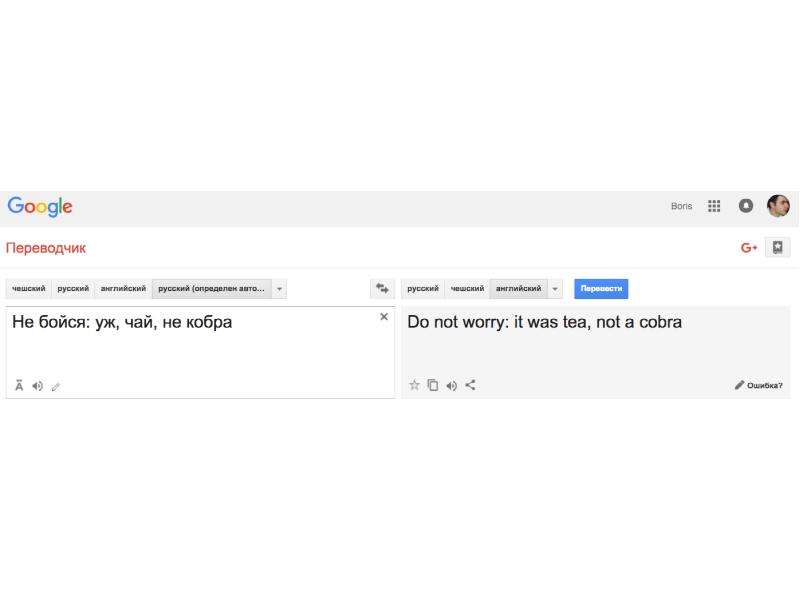 Выполненный таким образом перевод получается более гладким и связным.
Выполненный таким образом перевод получается более гладким и связным.
Однако и нейросетевая модель имеет ряд недостатков. Например, хуже справляется с переводом мало распространённых имен, топонимов и других редких слов. По этой причине многие системы используют гибридную модель, которая объединяет статистический и нейросетевой перевод. Но даже так полностью полагаться на них можно не всегда.
Так когда же все-таки переводчик Google друг, а когда враг; когда можно, а когда нельзя прибегать к его помощи?
В каких ситуациях можно использовать Google Translate
Для общего понимания текста. Например, если вам пришло письмо от иноязычных товарищей, и вы хотите понять общую суть предложения. Здесь Google Translate будет как раз кстати.
При чтении НЕ узкоспециализированных материалов на иностранном языке. Общую суть вопроса автоматический перевод передаст, а дальше всё уже зависит от смекалки читателя.
Для дружеской или лёгкой переписки на общие темы. Можно использовать при переводе в обе стороны. Однако следует осознавать при этом, что чем дальше в лес, тем больше такая переписка может превращаться в глухой телефон.
Когда машинный перевод — враг
Для перевода материалов маркетингового характера: сайтов, презентаций, брошюр и т.д. Здесь текст должен оказывать чёткое воздействие на целевую аудиторию, и каждое слово играет огромную роль. Простите, но это несолидно, когда уважающая себя компания идёт на экспорт с сайтом, английская версия которого автоматически переведена гуглом. В этом случае — только профессиональный перевод, и ооочень желательно — с привлечением носителя языка.
При переводе материалов, предназначенных для широкой аудитории: публикаций, статей, отзывов и т.д. Чем больше аудитория, тем больше внимательных глаз. Плохой перевод разберут на цитаты, которые долго ещё будут гулять по сети.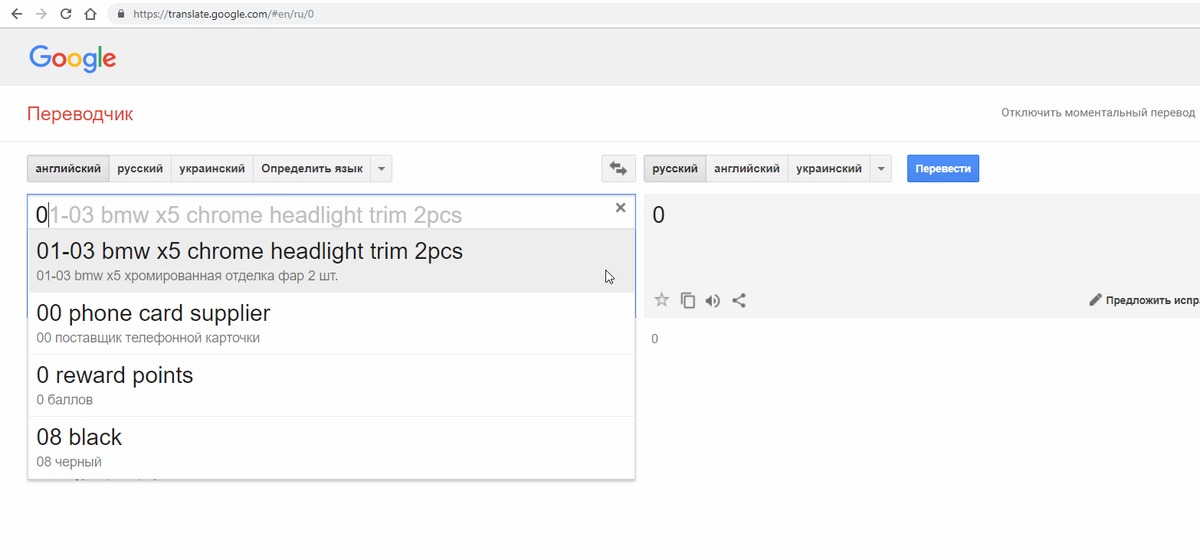 А такой дурной славы никому не пожелаешь.
А такой дурной славы никому не пожелаешь.
Для ведения важных переговоров и согласования условий взаимодействия. В такой коммуникации каждое слово должно быть выверено на десять раз на родном языке, не говоря уже об иностранном с его культурными и стилистическими особенностями.
При переводе юридических документов – ну, тут и ежу понятно, что каждая неточность чревата большими рисками.
Вместо резюме
Итак, по нашему скромному мнению, переводчику от Google – быть. Но, как можно понять из текста выше, им имеет смысл пользоваться только в тех случаях, когда необходимо понять общий смысл текста – не более. Если же перед вами стоят более серьёзные задачи (продвинуться на зарубежных рынках, достичь договорённостей с партнерами и тем более заверить их документально) – надо понимать, что без профессионального переводчика не обойтись.
Читайте также:
Язык до бизнеса доведёт: как устроено агентство переводов.
Как заработать на переводах сайтов и мобильных приложений.
Как обучать иностранным языкам с помощью кино и сериалов.
biz360
10 полезных возможностей Google Переводчика на Андроид
Переводчиком пользуются практически все: от обычных людей до профессиональных лингвистов. Сейчас этот инструмент особенно актуальный, потому что бывает нужно перевести страницу с иностранного языка или сделать домашнее задание по английскому. Однако пользователи знают не обо всех возможностях Google Переводчика на Андроид.
Переводчик Google
Это, безусловно, самый популярный сервис, позволяющий перевести не только отдельные слова, но и целые документа. Он прошёл большой путь развития и стал расширенным переводчиком с поддержкой искусственного интеллекта.
Переводчик Google в версии для смартфона – это приложение, которое не только переводит текст с клавиатуры. Он может также опознать голос и изменить его на понятный для Вас, или человека, с которым мы хотим поговорить. Программа может также использовать встроенную в ваш смартфон камеру, чтобы распознавать указанные пользователем объекты (информационные стенды, упаковки товаров, дорожные знаки и т.д.) и перевести указанные на них данные.
Программа может также использовать встроенную в ваш смартфон камеру, чтобы распознавать указанные пользователем объекты (информационные стенды, упаковки товаров, дорожные знаки и т.д.) и перевести указанные на них данные.
Однако, наиважнейшей функцией является перевод в режиме реального времени разговора двух людей, говорящих на разных языках. Переводчик Google не только распознает произнесенные слова, но и показывает их перевод на экране и воспроизводит их с помощью синтезатора речи. Благодаря этому, общаться даже с фанатичными сторонниками одной из партий экзотической страны будет очень просто.
Это не все возможности приложения Переводчик Google. Программа умеет переводить SMS-сообщения, которые попадают на наши смартфоны, интегрируется не только с браузером Chrome, но вы можете использовать его также в других приложениях, установленных на телефоне, без исключений.
Программа поддерживает 103 языка, и может работать без подключения к интернету, что особенно полезно во время зарубежных поездок.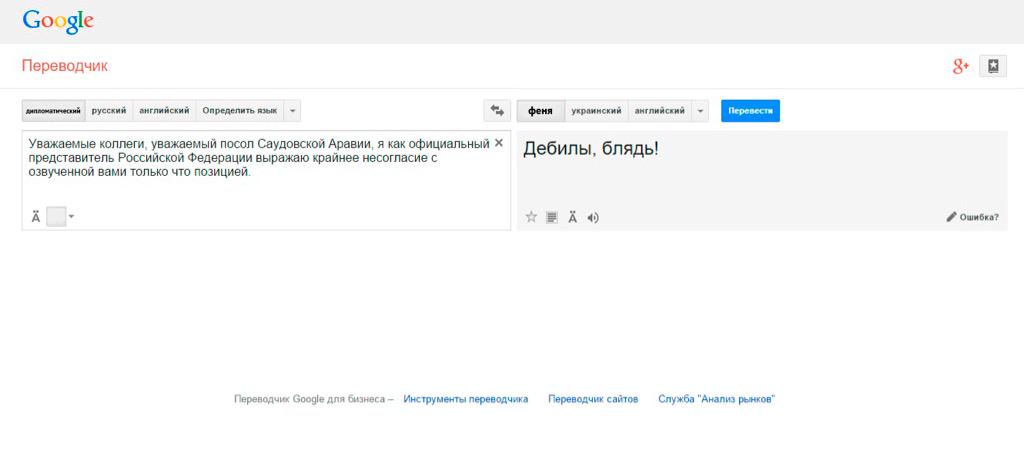 Достаточно заранее скачать интересующие нас языки, чтобы иметь возможность использовать их в автономном режиме.
Достаточно заранее скачать интересующие нас языки, чтобы иметь возможность использовать их в автономном режиме.
Голосовой Яндекс Переводчик без Интернета
Если говорить о качестве перевода — то лучшего, чем Яндекс.Переводчик для Андроида не найти. В оффлайн режиме доступно сразу 7 языков , которые можно переводить на русский и обратно (включая русский). В настройках приложения можно загружать тот или иной языковой пакет бесплатно. Полная поддержка голосового ввода, а также озвучивание перевода или ведённого текста. После загрузки приложения станет доступен голосовой перевод на: французский, немецкий, английский, турецкий, испанский, итальянский, русский языки.
Информация о Яндекс Переводчике в Google Play
В Google Play приложение от Яндекса загрузили уже более 10 миллионов человек .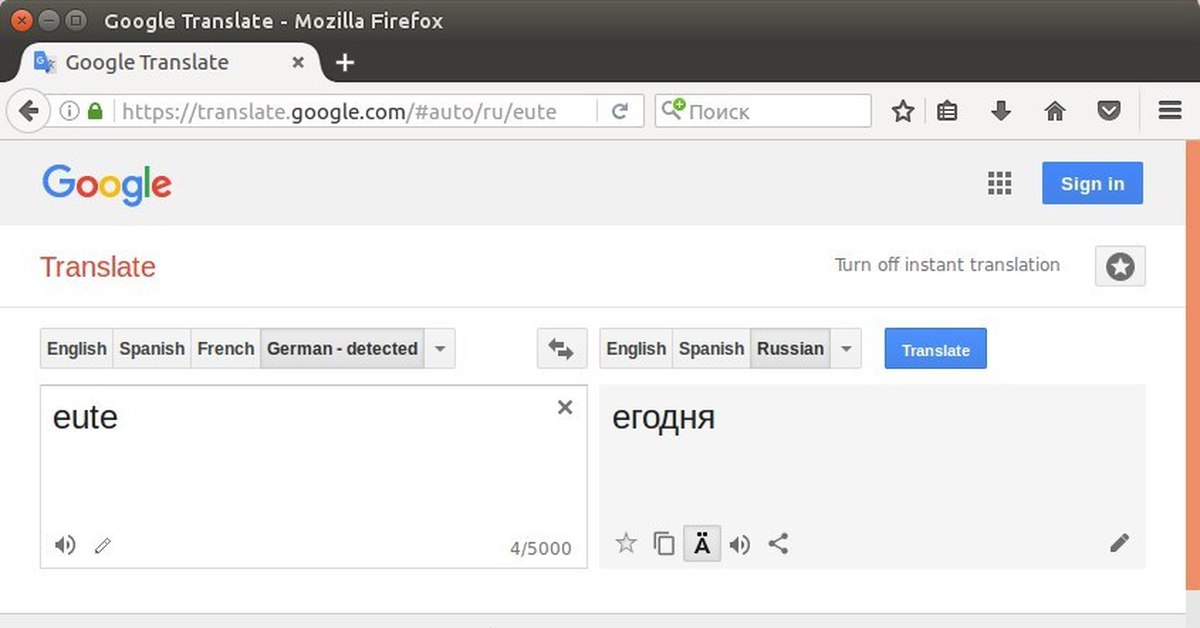 Большинство из которых остались довольны работой программы без подключения к Интернету.
Большинство из которых остались довольны работой программы без подключения к Интернету.
Яндекс.Переводчик в Google Play
Несмотря на такое количество загрузок, средняя оценка приложения остаётся очень высокой — 4.4 балла . А отзывы преимущественно положительные. Яндекс.Переводчик будет работать на мобильных устройствах с Android 4.1 версии.
Установите и запустите приложение на своём мобильном устройстве, чтобы проверить его работу:
- На начальном этапе нужно настроить языки. Укажите интересующие вас;
Выберите язык в приложении
- Вы можете оставить этот параметр по умолчанию. Тогда приложение для Андроида попытается определить язык ввода или диктовки автоматически;
- Если нужен перевод онлайн в то время, когда интернет в устройстве подключен — выберите первый пункт в настройке языка и нажмите на параметр « Оффлайн перевод »;
Выберите пункт «Оффлайн перевод» В рабочем окне переводчика есть пиктограмма с микрофоном. Её нужно нажать для активации ввода информации голосом.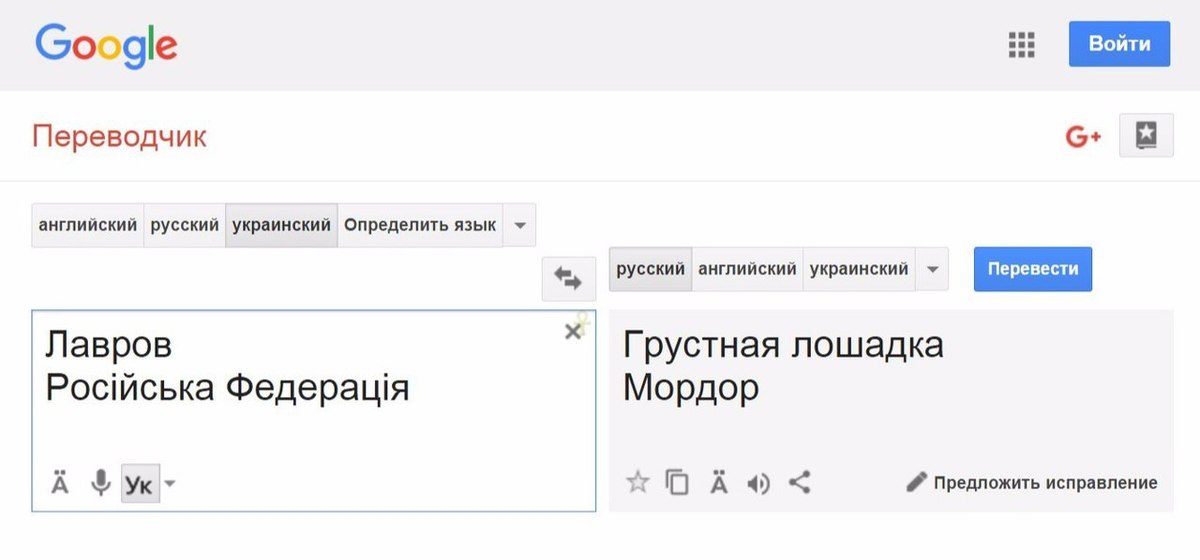 Нажмите кнопку и начните говорить в микрофон мобильного устройства;
Нажмите кнопку и начните говорить в микрофон мобильного устройства;
Нажмите на кнопку с микрофоном, чтобы начать говорить Если языка в приложении нет, перейдите в панель установки языков. И найдите строку — « Скачать оффлайн перевод ». Нажмите на него и выберите соответствующий пакет, который вас интересует.
Скачайте нужный язык в настройках приложения Яндекс Переводчик
При этом подключение интернет в этот момент должно быть активным. Так как языковые пакеты будут загружены из серверов Яндекс.
Microsoft Translator
Первое, что бросается в глаза, когда мы сравниваем мобильное приложение от Google с тем же от Microsoft, – интерфейс. Приложение от Google делает ставку на простоту, а решение из Редмонда выглядит очень эффектно.
Microsoft Translator – очень милый продукт. Однако, не внешний вид свидетельствует о пригодности приложения, имеющего целью облегчить общение с людьми, носителями неизвестных нам языков.
На первый взгляд программа Microsoft делает именно то, что Переводчик Google. Microsoft Translator умеет переводить текст, введенный с помощью клавиатуры, распознает голос и может использовать камеру смартфона для распознавания написанных строк. Программу можно использовать в автономном режиме. Чтобы не быть только «клоном» приложения от Google, Microsoft добавила в свою программу в несколько уникальных функций.
Microsoft Translator умеет переводить текст, введенный с помощью клавиатуры, распознает голос и может использовать камеру смартфона для распознавания написанных строк. Программу можно использовать в автономном режиме. Чтобы не быть только «клоном» приложения от Google, Microsoft добавила в свою программу в несколько уникальных функций.
Наиболее интересной из них является удобный способ перевода звонков в режиме реального времени. Microsoft Translator позволяет подключить два смартфона, благодаря чему каждый из собеседников может использовать собственное устройство. Такое решение идеально подходит, когда в разговоре участвуют более двух человек.
Нажав на значок книги, расположенный в нижнем правом углу экрана приложения, мы получаем доступ к очень удобному списку полезных в путешествии вопросов. Чтобы легко было перемещаться между ними, они делятся на различные категории: основные; путешествие и рекомендации; проживание; питание; время, дата, числа; здоровье и т. д.
д.
В настройках приложение Microsoft Translator мы также найдём несколько удивительных функций: перевод вульгарных слов и фраз. В начале может показаться это смешным, потому что вряд ли Вам захочется ругаться по-венгерски, однако, эта функция может полезна – она позволит получить представление о враждебности человека, с которым мы разговариваем, несмотря на улыбку на его лице.
Это, конечно, не единственные приложения, которые можно использовать для перевода во время поездки, но, безусловно, предлагающие самые передовые возможности. Однако, если не хотите использовать описанные выше программы, то можете обратить внимание на менее известные альтернативы.
Третье, любимая ошибка и наших, и ваших — пропуск пробела после точки или запятой.
ЭП НЕ СМОЖЕТ это перевести. Слово перед точкой и слово после точки будет написано английскими буквами, но перевода вы не получите! Элементарный пример:
«Я не получил товар.Куда подевалась моя посылка?»
Казалось бы, просто нет пробела после точки. Но вот наш перевод:
Но вот наш перевод:
«I have not received my parcel had gone tovar.Kuda?»
Перевожу:
«Я не получил мою посылку ушла tovar.Kuda?»
Именно это прочитает бедный, уже лысый, китаец. Ставим пробел, получаем:
«I have not received the goods. Where are my parcel?»
Отличный перевод, даже почти грамматически правильный, и, самое главное, понятный!
Или наоборот, пример из недавнего вопроса (заранее прошу прощения у автора вопроса):
«Thanks for your supportsPls kindly note that this item will be shipped without the tracking # , tracking # we will fill in is wrong.parcel will come soon».
Перевод нашего доблестного ЭП:
«Спасибо за ваши supportsPls, обратите внимание, что этот пункт будет погружен без отслеживать #, отслеживание # мы можем заполнить это wrong.parcel скоро придет».
Расставляем точки и пробелы, и получаем:
«Спасибо для ваших поддержек.
Pls примите во внимание, что этот пункт будет погружен без отслеживать #, отслеживание # мы можем заполнить это неправильно. Посылка скоро придёт».
Тоже не фонтан, конечно, но уже более-менее понятно.
iTranslate – переводчик и словарь
Это приложения не настолько продвинутое и удобное, и, к тому же, платное. Однако, использование 7-дневного пробного периода будет достаточно, чтобы понять, стоит ли оно своей цены.
В приложении мы найдём 44 языка и диалекта, а некоторые из них можно использовать без подключения к интернету. iTranslate также распознает голос и в состоянии воспроизвести с помощью системного синтезатора речи текст, введенный в перевод, так что вы можете использовать его для разговора между двумя лицами.
В приложении Вы найдёте полезную информацию, например, спряжения глаголов в переведенных предложениях. Разработчики программы добавили к нему также механизм для перевода контента на веб-сайтах. Просто нажмите кнопку в нижней части экрана, чтобы перейти к встроенному веб-браузеру и введите адрес сайта, который хотите перевести.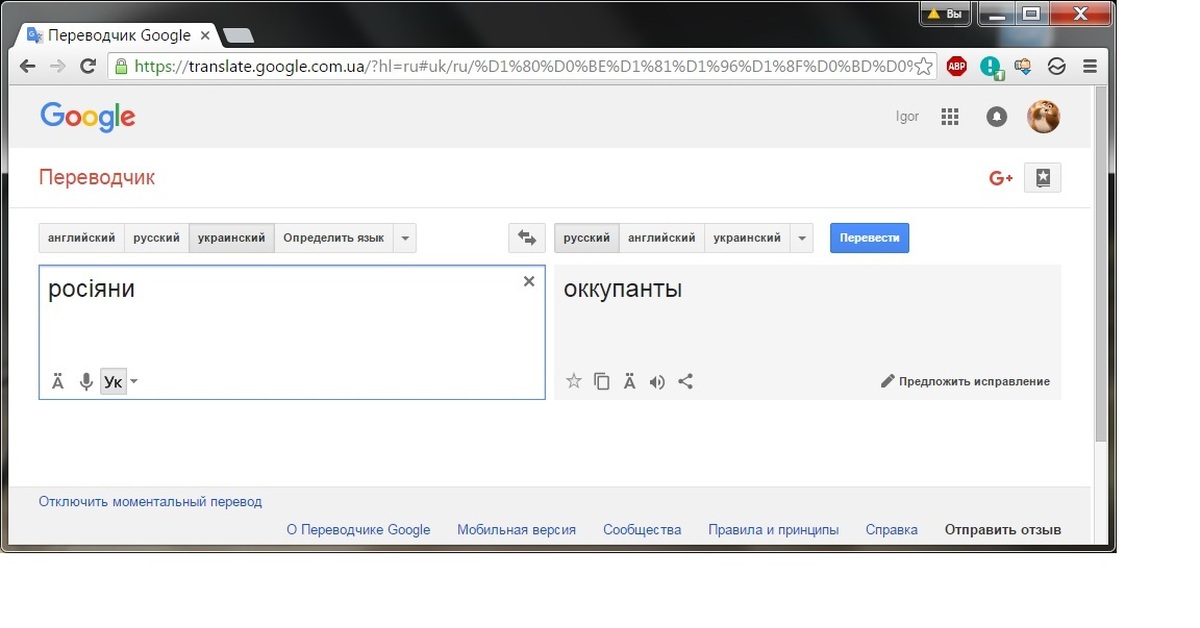
Большим преимуществом iTranslate является также возможность конфигурации голоса, читающего текст перевода. Можно сменить не только пол, но также установить скорость произношения слов.
Babylon (Скачать)
Программа объединяет в себе сразу две функции. Во-первых это достаточно неплохой переводчик, а во-вторых – словарь.
Основные достоинства:
- качественный перевод даже сложных сообщений;
- низкие системные требования;
Основные недостатки:
- является платным;
- довольно сложный для восприятия интерфейс;
- отсутствует голосовой ввод;
- не распознает фразы с изображений.
Все описанные сегодня программы на должном уровне выполняют свое основное предназначение. Естественно, перевод получается не идеальным. Приложения не способны перевести текст так же, как это может сделать носитель языка. Не смотря на это, общий смысл фраз становится понятным. Различия в программах состоят лишь в наборе функций. Если вы планируете установить на свой андроид переводчик, лучше воспользоваться решениями от ведущих производителей софта.
– незаменимое приложение для путешественников и тех, кто учит иностранные языки. Эта программа поможет вам преодолеть языковой барьер и легко наладить контакт с иностранцами без лишних проблем с помощью вашего телефона!
Доступно видео:
Многие сталкивались с проблемой незнания иностранных языков, когда они так нужны! Многие люди хотели бы выучить один или два языка, но у них катастрофически не хватает времени. А ведь знание языков это очень полезный навык. Но в наше время высоких технологий эта проблема сводится на нет благодаря таким приложениям как Google translate. Голосовой переводчик с английского на русский оффлайн на планшет подойдёт вам для любых целей, будь то перевод документации или нескольких фраз. Огромным плюсом этого приложения является то, что оно работает без интернета и доступно всегда! Очень удобная функция голосового перевода поможет вам общаться с иностранцами без всяких трудностей! Вам достаточно произнести необходимую фразу на родном языке и Google Translate переведёт её на указанный вами язык.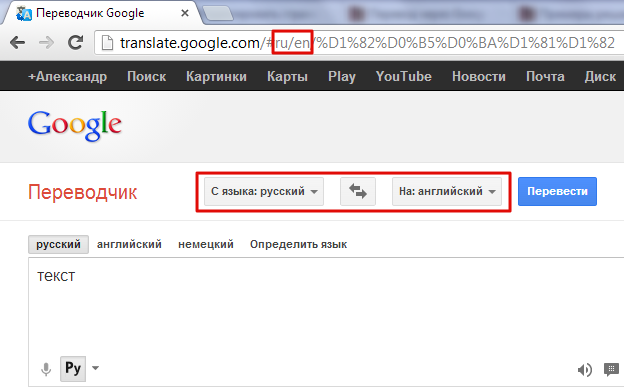 Иметь переводчик под рукой, который реагирует на голос и может воспроизводить сам перевод очень полезно, ведь никогда не знаешь, когда столкнёшься с иностранцами. В наше время иностранные языки окружают нас повсюду. Будь то надпись на упаковке или слоган знаменитой компании – вы всегда сможете перевести это с помощью приложения на вашем телефоне. Голосовой переводчик Google Translate по праву считается одной из лучших и полезных программ на планшет на базе операционной системы Андроид, ведь такая именитая корпорация выпускает только качественную продукцию! Попробуйте установить себе это приложение и убедитесь, насколько круто иметь под рукой переводчик, который работает без интернета и всегда с вами!
Иметь переводчик под рукой, который реагирует на голос и может воспроизводить сам перевод очень полезно, ведь никогда не знаешь, когда столкнёшься с иностранцами. В наше время иностранные языки окружают нас повсюду. Будь то надпись на упаковке или слоган знаменитой компании – вы всегда сможете перевести это с помощью приложения на вашем телефоне. Голосовой переводчик Google Translate по праву считается одной из лучших и полезных программ на планшет на базе операционной системы Андроид, ведь такая именитая корпорация выпускает только качественную продукцию! Попробуйте установить себе это приложение и убедитесь, насколько круто иметь под рукой переводчик, который работает без интернета и всегда с вами!
Добро пожаловать к нам на сайт. Сегодня мы с вами поговорим о таком важном моменте, который сегодня, увы, стал для многих проблемой. А проблема эта под названием «иностранные языки». Большинство из нас сегодня мечтают стать достаточно успешными, а так же самодостаточными людьми. Но главный залог успеха – это знание языка, языка потенциальных клиентов, дабы удовлетворить их вкусовые потребности.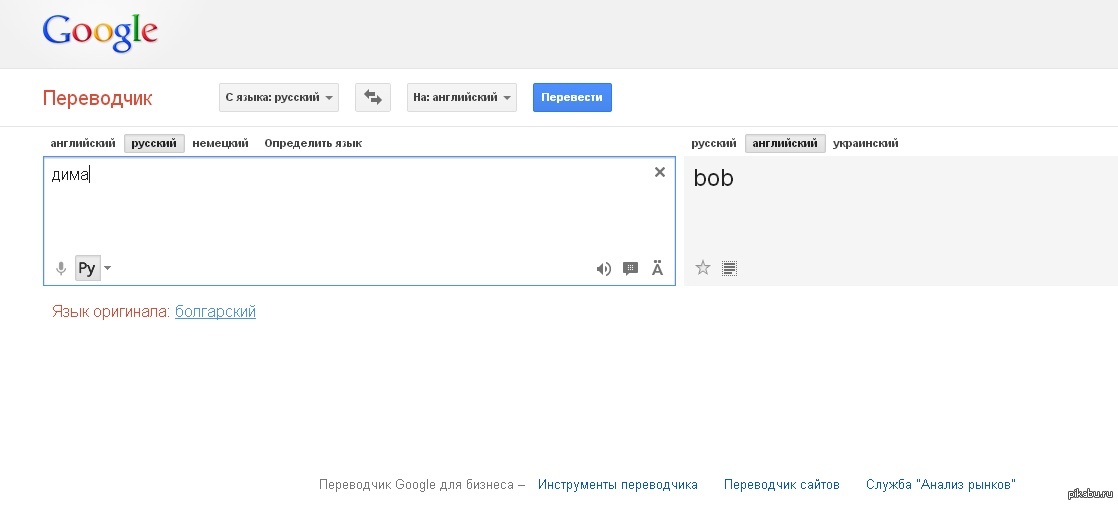
Но в нашем сверхмобильном мире, где остаётся время лишь на перемещение с одной страны в другую и не остаётся времени на изучении базы – «иностранные языки». Но ежели вы всё же решили, самостоятельно изучать какой-нибудь иностранный язык, и вы серьезно настроены, что бы преуспеть в этом, то вам однозначно не обойтись без хорошего словаря.
Именно этот предмет и есть первой необходимостью для пользователей, которые хотят совершенствовать свой язык и он должен быть почти всегда с собой. В этом нам всегда на помощь может прийти приложение для устройств на базе системы Android, ну а для этого следует вам выполнить одну простую манипуляцию.
Вы можете скачать с сайта приложение, которое является и переводчиком и словарём, причём одновременно. Это приложение будет всегда актуально для всех туристов и обычных пользователей. Для тех, кто зачастую путешествует не только по работе.
Представьте, что вы на встрече, и вы не можете понять некоторые изречения своего собеседника, попросите повторить фразы и подставьте в этот момент микрофон телефона и наш переводчик моментально распознает фразу и предоставит вам нужный перевод.
Приложение в применении достаточно простое. Вам всего лишь нужно выполнить такую операцию — загрузить предоставленный словарь, который работает на базе андроид; на свой девайс, а потом вам следует выбрать нужную страну и открыть потом меню. Наше меню интуитивно понятное и все нужные данные в инфобазе поделены на секции. Вы так же сможете выбрать желаемый раздел, который вам будет нужен по вашей тематике.
При всём этом разработчики данного приложения обеспечили достаточно высокий уровень лексической точности, порядка восьмидесяти процентов. Для любых языков возможно распознание голоса, именно это вам легко позволит избавиться проблем связанных с правильным написанием того или иного слова.
Так как при вводе текста язык будет определяться автоматически. Для удобства пользователей, добавлена такая функция — ваш переведенный текст с лёгкостью автоматически можно скопировать и переслать единым объектом в соцсеть либо по мэйлу, решать уже вам.
При какой – либо необходимости перевода одновременно с нескольких языков, вам тогда следует установить на своё операционное устройство на базе Андроид приложение АйТранслэйт, работающее с ГуглТранслэйт. Данная программа может распознавать сразу двадцать языков и к тому же может совершать перевод не только отдельно взятого слова либо же фразы, но и большие фрагменты текста. Для двадцати языков будет доступен голосовой набор и так же воспроизведение.
Данная программа может распознавать сразу двадцать языков и к тому же может совершать перевод не только отдельно взятого слова либо же фразы, но и большие фрагменты текста. Для двадцати языков будет доступен голосовой набор и так же воспроизведение.
Текст, который переведён, будет отображаться в режиме полноэкранного типа. Такой помощник всегда будет у вас под рукой и будет довольно таки полезен во время вашего путешествия, а особенно на работе. Текст можно ввести уже непосредственно в самом приложении либо же скопировать туда, после чего вам следует выбрать нужный язык и вариант перевода. Но для осуществления перевода, вам следует загрузить Переводчик для Андроид у нас на сайте.
Если вам понравилась программа Переводчик, поделитесь ею на 4pda, trashbox или pdalife!
Читайте, какой переводчик для Андроид скачать. Разбираемся в возможностях, удобстве использования и точности перевода. Только бесплатные приложения.
У огромного числа пользователей переводчик занимает особое место на экране Android-смартфона. Эти программы, главной задачей которых выступает перевод текста с самых разных языков, почитаемы студентами, путешественниками и простыми пользователями. Время от времени перед каждым встает задача что-то перевести: статью в Интернете, название отеля или же самый обычный текст в газете. И с этим как нельзя лучше справятся приложения-переводчики, которые располагают огромными базами, постоянно обновляются и довольно просты в использовании.
Эти программы, главной задачей которых выступает перевод текста с самых разных языков, почитаемы студентами, путешественниками и простыми пользователями. Время от времени перед каждым встает задача что-то перевести: статью в Интернете, название отеля или же самый обычный текст в газете. И с этим как нельзя лучше справятся приложения-переводчики, которые располагают огромными базами, постоянно обновляются и довольно просты в использовании.
Сегодня мы решили рассказать вам о 5 лучших переводчиках на Андроид, которые могут похвастаться широкой функциональностью и тысячами положительных отзывов пользователей по всему миру.
SayHi Translate
Интерфейс программы понравится, конечно, тем людям, которые ценят минимализм. Это не значит, что SayHi сам по себе не является сложным. Конечно, он не предлагает столько функций, как средства перевода от Google и Microsoft, однако, отсутствие комиссии, простота обслуживания и база из 90 языков – это его неоспоримые преимущества.![]()
Так же, как и в iTranslate, пользователи SayHi могут настраивать параметры синтезатора речи, шумовые характеристики и скорость чтения. Приложение распознает голос и переводит в текст, поэтому прекрасно подходит для путешествия. К сожалению, не хватает функции загрузки отдельных языков, так что во время использования программы за рубежом не расходовать трафик.
TripLingo
Это приложение – это больше, чем переводчик. Мы найдем в нём много полезной информации и инструментов, которые помогут на во время работы. Он, между прочим, имеет калькулятор чаевых, знает информация о номерах служб экстренной помощи, умеет конвертировать валюту, и даже позволяет совершать голосовые звонки, когда мы находимся в зоне действия сети Wi-Fi. Эти функции, однако, являются платными.
В TripLingo мы найдем также полезную информацию о посещаемых местах, их культуре и действующем этикете. Конечно, не обошлось и без функции, облегчающей коммуникацию. Первая из них Фразы, где из списка мы можем выбирать, читать или слушать их перевод.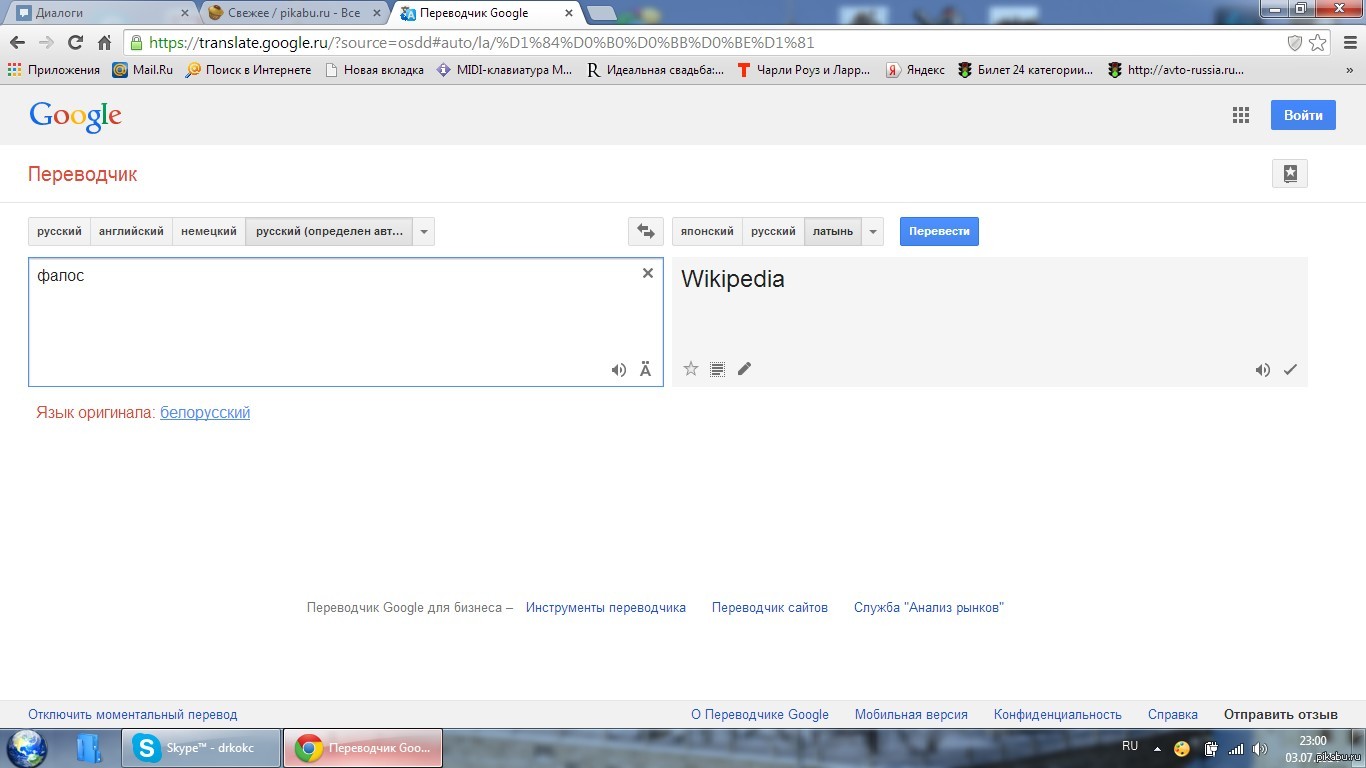 Что интересно, на выбор у нас есть возможность выбора формы каждой фразы: официальная, нормальная, сленг.
Что интересно, на выбор у нас есть возможность выбора формы каждой фразы: официальная, нормальная, сленг.
Вторая функция – это распознавание голоса и перевод его в режиме реального времени и (за дополнительную плату) соединение с живым переводчиком, который может служить дополнительной помощью.
Приложение, однако, не без недостатков. Его интерфейс на английском языке, а переводы делаются с английского языка на выбранный нами, не имеет возможности выбора языка по умолчанию, с которого должен осуществляться перевод. Это, безусловно, сужает круг потребителей, однако, если вы владеете речью Шекспира, TripLingo может оказаться очень полезным.
Помните, однако, чтобы нельзя слепо доверять результатам работы автоматических переводчиков. Несмотря на то, что приложения поддерживают искусственный интеллект, они имеют большие проблемы с переводом идиом, фраз, характерных для конкретных регионов и не в состоянии понять контекст высказывания. Учитывая эти недостатки, описанные программы окажут бесценную помощь в любой момент поездки.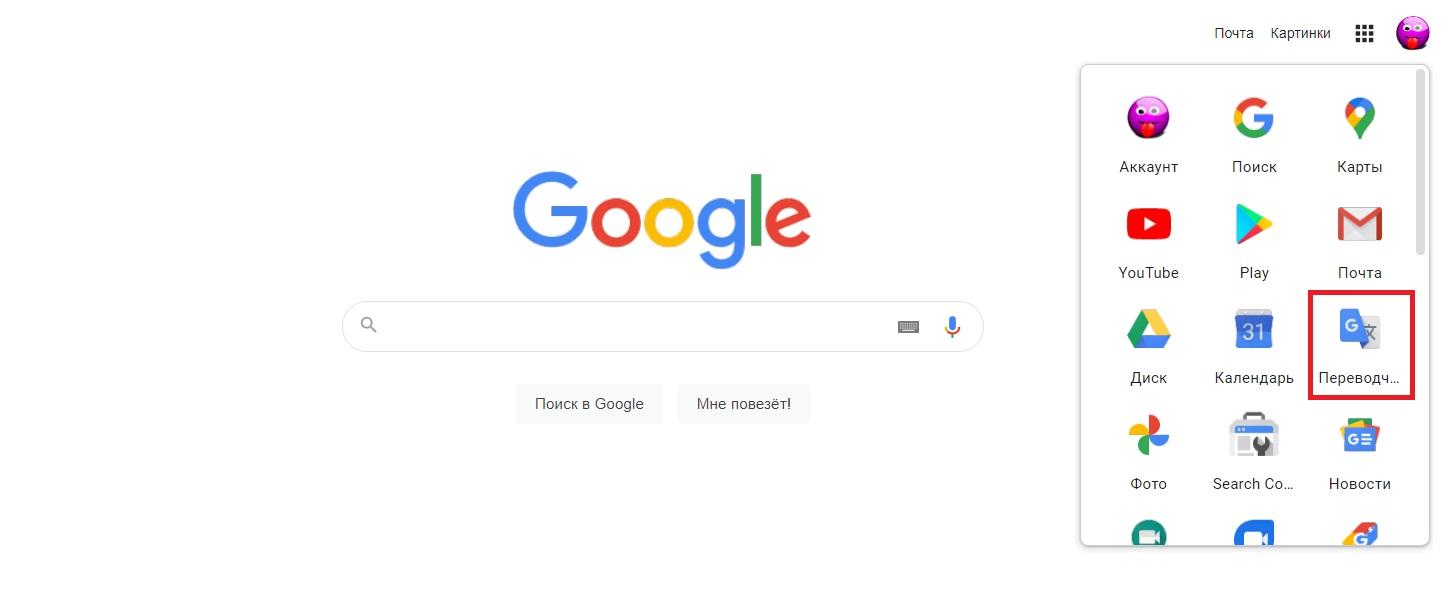
Помните также, что приложения для смартфонов – это не единственный быстрый способ перевода. В магазинах Вы без проблем найдете специализированные устройства.
Перевод PDF-документов, собственный словарь, работа в режиме офлайн — это лишь малая часть возможностей сервиса.
Системные требования
Переводчики используют многие – от школьников до профессионалов, занимающихся переводом, однако чаще всего мы вспоминаем о словарях и переводчиках в путешествиях. Какой смартфон будет наиболее полезен? Вот список минимально рекомендуемых требований к гаджету для путешествий:
- Наличие камеры разрешением от 5 МП (ни одна поездка не обходится без фоторепортажа, да и функция распознавания текста по фотографии у переводчика существенно сэкономит время)
- Процессор от двух ядер.
- Оперативная память от 512 Мб для стабильной работы смартфона.
- Экран с диагональю не менее 4 дюймов, чтобы иметь возможность рассмотреть мелкие надписи и детали карты в приложении-навигаторе .

- Возможность использования двух SIM-карт (личную и рабочую или личную и для роуминга).
- Аккумулятор от 1800 мАч.
- Поддержка 3G и Wi-Fi.
Xlife смартфон с четырехъядерным процессором Fly EVO Energy 1 — пожалуй, лучший гаджет-компаньон в путешествии по доступной цене. Отметим HD IPS экран с диагональю 5 дюймов и камеру с разрешением 8 МП с автофокусом — с ней вы сможете сфотографировать и перевести текст любой вывески, буклета или путеводителя. И главное, что оценят путешественники: емкий аккумулятор на 4000 мАч обеспечит длительную работу смартфона без дополнительной подзарядки.
Мобильный переводчик является одним из главных приложений на смартфоне каждого пользователя. На данный момент существует большое количество Android приложений для перевода фраз на различные языки мира. Мы выбрали по одному лучшему приложению для каждой категории, в зависимости от необходимых целей.
Рукописный ввод
«Google Переводчик» поддерживает не только простой набор слов при помощи клавиатуры, но и рукописный ввод. Причём это касается как веб-версии сервиса, так и мобильного приложения. В первом случае достаточно лишь нажать на иконку карандаша в нижней части окна ввода. Сенсорный экран или поддержка стилуса не понадобится.
Причём это касается как веб-версии сервиса, так и мобильного приложения. В первом случае достаточно лишь нажать на иконку карандаша в нижней части окна ввода. Сенсорный экран или поддержка стилуса не понадобится.
Писать в открывшемся окне можно при помощи мыши, зажав её левую кнопку. Ниже области ввода будут появляться слова, которые сервис смог распознать.
В мобильном приложении рукописный ввод реализован куда удобнее. Активируется он нажатием на иконку ручки, после чего пальцем вы сможете вырисовывать как отдельные буквы, так и целые слова. Такой метод ввода может быть особенно полезен для изучающих иероглифические языки: японский, китайский или корейский.
Как загружать переводчики для других телефонов
Владельцам «умных» устройств, работающих под управлением других операционных систем, также доступны переводчики. Выше была упомянута программа Translate.ru, которую отличает практически необъятная языковая база. Существует версия и для Windows Phone, позволяющая переводить электронные письма, SMS-сообщения, слова, предложения и так далее.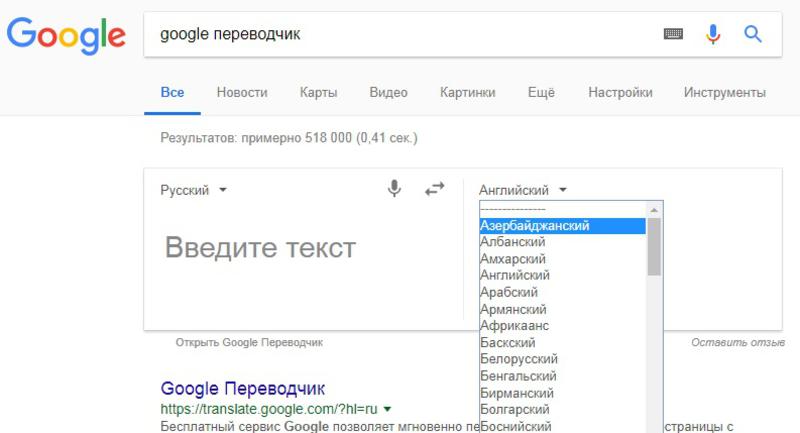 Программа также включает подробную справку с транскрипцией и указанием правильного произношения. При покупке пользователем языковых пакетов предлагается перевод в offline режиме.
Программа также включает подробную справку с транскрипцией и указанием правильного произношения. При покупке пользователем языковых пакетов предлагается перевод в offline режиме.
Владельцы «яблочных» гаджетов также смогут рассчитывать на отличные переводчики, включая Google-переводчик. Последний можно загрузить через iTunes. Программа предусматривает возможность перевода посредством рукописного или голосового ввода. Кроме того, допускается распознавание текста цифровой камерой устройства. Отличным выбором также станут функциональные переводчики iTranslate или Translate Professional.
В заключение отметим, что владельцы обычных сотовых телефонов смогут воспользоваться Java-переводчиками. К примеру, весьма популярной программой является En-Ru Dictionary. Также можно скачать такой электронный словарь, как Mobile Lexicon. В арсенале имеются и разработки с русскоязычным интерфейсом – например, Dictionary 1.0.
Синхронный перевод
В мобильном «Google Переводчике» есть озвучка набранного текста и даже голосовой ввод, однако куда более полезной функцией является «Общение». Она позволяет перейти в специальный режим с синхронным переводом для диалога с иностранцем.
Она позволяет перейти в специальный режим с синхронным переводом для диалога с иностранцем.
В этом режиме приложение слушает и переводит на язык собеседника все фразы, проговаривая их голосом и отображая текстом. Чтобы предложить кому-то поболтать через функцию «Общение», нужно выбрать язык и нажать на иконку ладони в правом верхнем углу. После этого на экране отобразится специальное приветственное сообщение на выбранном вами языке.
Также отметим, что для режима синхронного перевода и голосового ввода в целом можно активировать функцию цензуры. Она будет скрывать за звёздочками (***) всю ненормативную лексику, которую распознает. Найти эту функцию можно в настройках приложения, в разделе «Голосовой ввод».
Личный словарь
Еще одна полезная фишка от сервиса. Ранее переведенные фразы можно сохранять в своем личном словарике для того, чтобы потом можно было ими воспользоваться.
- Чтобы запустить эту функцию, нажмите звездочку. На телефоне она расположена напротив переведенного текста, на компьютере – прямо под текстом.

- Для того, чтобы просмотреть сохраненные фразы: на телефоне зайдите в раздел «Разговорник» в основном меню, на компьютере – нажмите звездочку, которая расположена сверху переведенной фразы.
Мгновенный перевод через камеру
Не менее полезная функция мобильного приложения — перевод текста при помощи камеры смартфона. В режиме реального времени готовый текст будет отображаться вместо той надписи, которую вы снимаете. Мгновенный перевод пригодится в том случае, когда нужно узнать, что означает какая-то вывеска или предостерегающий знак. Особенно это будет удобно за рубежом
Для перехода к этой функции нужно лишь запустить камеру с панели инструментов приложения. В самом режиме съёмки можно открыть и любое ранее полученное фото, где есть что перевести.
Перевод из любого приложения
На Android-смартфонах «Google Переводчик» предлагает удобную функцию быстрого перевода из любых приложений, где можно выделить текст. Отметив нужное слово или фразу, нужно развернуть контекстное меню, нажав на три точки, и выбрать «Перевод».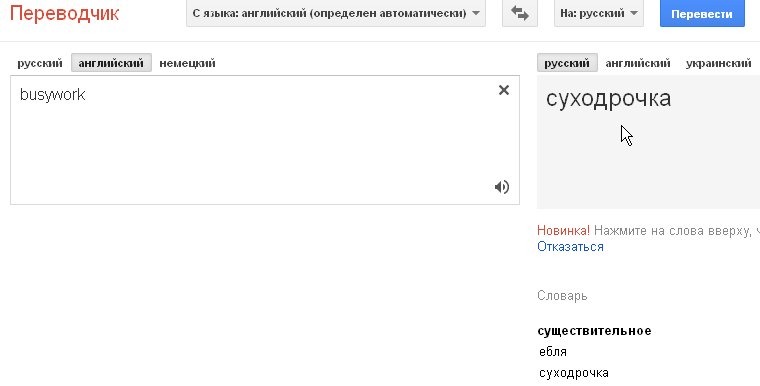
Поверх исходного приложения откроется мини-окно переводчика, где при необходимости можно будет сменить язык или прослушать произношение. Включается эта функция в настройках приложения, в разделе с логичным названием «Быстрый перевод».
Google Translate – голосовой перевод на лету и на любом языке
Google Translate поддерживает голосовой перевод более чем на 100 языках, в том числе с русского на английский и обратно. Помимо текстового перевода, доступны голосовой и фото- перевод. Работает последний очень просто:
- выбираете направление перевода — с какого на какой язык нужно переводить
- нажимаете на микрофончик, произносите текст голосом
- ждете несколько секунд и получаете перевод в виде текста
- для озвучки перевода нужно нажать на соответствующий значок
youtube.com/embed/GMOK-sIJ79I?feature=oembed» frameborder=»0″ allow=»accelerometer; autoplay; encrypted-media; gyroscope; picture-in-picture» allowfullscreen=»»/>
Для 32 языков есть функция быстрого двухстороннего переводчика (Conversation Mode) — с голосовым произношением и озвучиванием на лету.
Голосовой переводчик Google Translate
Практика показала, что голосовой перевод в Google Translate работает неплохо, без сбоев. Единственное что требуется для успешной работы приложения и нормального перевода — наличие более-менее стабильного интернет-соединения. К сожалению, этот голосовой переводчик не будет переводить фразы без доступа в Интернет. Впрочем, в текстовом варианте он может работать оффлайн — достаточно скачать нужные словари.
Перевод в строке поиска
Если требуется узнать перевод одного или нескольких слов, то можно и вовсе обойтись простым запросом в поисковой строке. В случае с переводом на английский язык он должен иметь вид: ваше слово или фраза + «на английском». Пример на скриншоте ниже.
Пример на скриншоте ниже.
Функция перевода через поисковую строку актуальна как для смартфонов, так и для ПК.
Перевод сайтов
Перевести текст с зарубежного сайта на ПК можно тремя различными способами. Самый очевидный — банальное копирование и вставка в переводчик. В случае с небольшими фрагментами текста это может быть удобно, но если нужно перевести всю страницу, лучше воспользоваться иными методами.
К примеру, можно просто скопировать ссылку на страницу сайта и вставить её в «Google Переводчик». В окне справа появится ссылка на этот же сайт, но уже на нужном языке и с сохранением всей разметки.
Другой способ предполагает наличие браузера Chrome. В нём при посещении зарубежного ресурса в адресной строке справа появится иконка «Google Переводчика». Нажатие на неё также позволит перевести весь сайт целиком.
Translate.ru — отлично переводит без Интернета
Электронный словарь Translate разрабатывался много лет компанией PROMT.
Переводчик Translate в Google Play
Несколько лет назад эта программа была доступна для настольных ПК только в виде оффлайн словарей для разных языков. И имела не малую популярность среди обучающихся, школьников и учителей. Сегодня группа разработчиков подготовила достойный продукт для мобильных приложений — Translate. В нём встроен отличный разговорник, который разбит на 18 тематик.
Разговорник в переводчике Translate
Translate.ru отлично работает и переводит как в режиме оффлайн, так и онлайн на Андроид. База данных и прочие составляющие переводчика организованы на облачном хранилище. Все языковые пакеты, возможности и функции приложения доступны в полном объёме и совершенно бесплатно, если зарегистрироваться в системе. И создать свою учётную запись. В таком случае пользователь автоматически получает подписку PREMIUM . Приложение прекрасно работает в режиме « Диалог ».
Режим «Диалог» в переводчике
Перевод документов
Это ещё одна функция, актуальная только для веб-версии сервиса.![]() Она позволяет загрузить из памяти компьютера текстовый документ и посмотреть его перевод. Это может быть файл формат PDF или, к примеру, DOCX.
Она позволяет загрузить из памяти компьютера текстовый документ и посмотреть его перевод. Это может быть файл формат PDF или, к примеру, DOCX.
Для загрузки документа нужно полностью очистить область ввода текста и нажать под ним на ссылку «Переведите документ». После выбора файла останется лишь нажать на кнопку перевода. Текст откроется в этом же окне. Качество такого перевода иногда оставляет желать лучшего, но с простыми документами функция может быть полезна.
Google переводчик. Насколько точен перевод?
7 декабря 2015
1326
Одна моя студентка, не из трудолюбивых, очень не любила делать домашнюю работу, но любила пользоваться Google переводчиком. И все мои убеждения пользоваться не переводчиком, но словарем, пропускались мимо. Пока однажды…
Пока однажды у нее не возникли некоторые разногласия с ее иностранным работодателем. Речь шла о сдаче экзаменов персоналом.
Она ему говорит:
«They’re going to pass their exam on Monday».
А он ей:
«Откуда знаешь, что они точно pass? Russkij korruptsia?».
После некоторых дискуссий выяснилось, что Google-переводчик для русского словосочетания «сдавать экзамен» выдал наиболее употребляемое pass. Которое, однако, означает «сдать экзамен, т.е. пройти с положительным результатом». Студентке же нашей в той ситуации требовалось «take an exam or do an exam», которые переводятся также, но имеют значение идти на экзамен, проходить тестирование. А вот результатом этого может быть либо успешная сдача – pass, либо неуспешная – fail. С тех пор студентка прилежно делает домашнюю работу и пользуется словарями, в которых можно ознакомиться не только с переводом, но и с примерами употребления слов и выражений.
Таких ситуаций немало. Например, вводим в Google переводчик слово «решать» и получаем «decide» и/или «solve». Синонимы? Нет. Decide означает решать, принимать решение:
I decided to make a party for my brother tonight.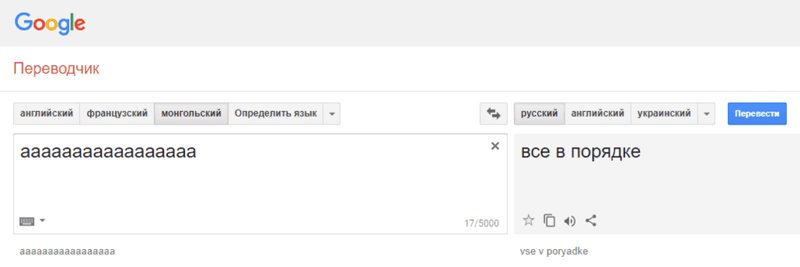
Solve подразумевает решать, находить решение:
I managed to solve this difficult problem!
Или вот еще. Русское «через» может иметь три английских эквивалента: across, over, through; где across означает через, по плоской поверхности; over – через, часто по верху; through – через, сквозь.
Таким образом, мы можем сказать:
Go across the road, over the bridge and through the tunnel. А ведь изначально было одно слово – через…
Или так. Просим у преподавателя дополнительное время повторить материал перед экзаменом. Repeat? Или все же review? Заглянув в примеры употребления слова repeat:
I will repeat, though, what I said to you earlier
Видим, что оно означает «повторить сказанное». Если же нам необходимо повторить пройденный материал, мы будем делать revision.
Так, before the test we would like to review the material.
P.S. Надеюсь, что теперь зная о существовании множества примеров, когда одно русское слово может иметь несколько английских эквивалентов, вы будете чаще не просто переводить слово, но и изучать примеры его употребления.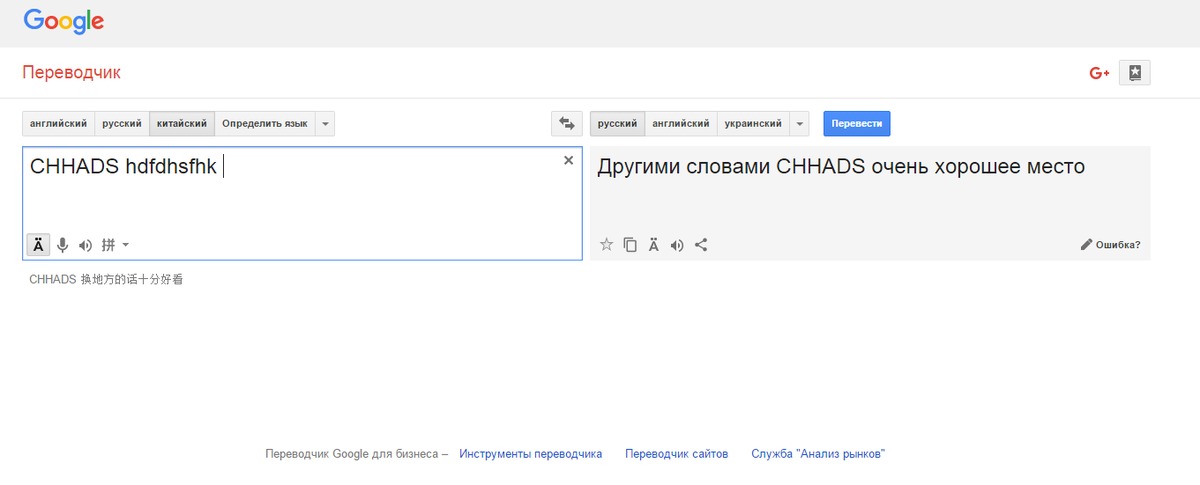 Удачи в обучении!
Удачи в обучении!
Cloud Translation | Google Cloud
Переводчик на многие языки
Предварительно обученная модель API перевода
поддерживает более ста языков,
от африкаанса до зулусов. AutoML Translation позволяет создавать собственные модели в более чем
пятьдесят языковых пар.
Определение языка
Если вы не знаете язык исходного текста — например, в
пользовательский контент без языкового кода — наш
переводческие продукты автоматически определяют языки с высокой точностью.
Глоссарий поддержка
Глоссарий API переводов
поможет вам сохранить свой бренд в переведенных
содержание. Просто определите словарный запас, которому вы хотите присвоить приоритет, а затем сохраните глоссарий.
файл в ваш проект перевода, и эти слова и фразы будут включены в
ваша копия.
Высокая масштабируемость
Наши переводческие продукты легко масштабируются.Мы предоставляем щедрую дневную квоту и
позволяют установить более низкие пределы. И вы можете использовать пакетный перевод с Google Cloud
Хранилище для упрощения рабочего процесса при переводе длинного или нескольких текстов
файлы.
Простая интеграция
Простой в использовании Google REST API
Translation означает, что вам не нужно
извлеките текст из вашего документа; просто отправьте HTML, и вы вернетесь
переведенный текст.
Простая, доступная цена
Стоимость перевода зависит от количества символов, даже если символов несколько.
байтов. Плата AutoML Translation за обучение, использование посимвольного прогнозирования и
место хранения. Вы платите только за то, чем пользуетесь, поэтому наши продукты обычно более доступны.
чем другие варианты.
Google Translate теперь работает в любом приложении на Android
Google упрощает перевод текста на Android: просто выделите его.
Новая функция называется «Нажмите, чтобы перевести», и она появится сегодня утром в обновлении Google Translate для Android. Эта функция позволяет Переводчику автоматически появляться внутри других приложений после того, как вы выделите текст на иностранном языке. Когда вы это сделаете, появится маленький значок перевода — он похож на одну из головок чата Facebook, — которую вы затем можете нажать, чтобы прочитать перевод. Всплывающее окно также позволит вам перевести текст с вашего первого языка обратно на иностранный язык, который вы читаете.
iOS также получает большую новую функцию
Это изящный трюк, который действительно должен избавить людей от лишних хлопот, независимо от того, часто ли им нужно переводить текст или просто делать это от случая к случаю. Google утверждает, что он должен работать в любом приложении, будь то приложение для чата, браузер и т. Д., Если вы можете выделить текст. В прошлом месяце Microsoft добавила очень похожую функцию в свое приложение для перевода Android, но поместила опцию перевода в меню вырезать / копировать / вставить, что, возможно, немного менее удобно, чем гигантский пузырь (или, может быть, менее раздражает, в зависимости от того, как вы посмотри на это).Google ранее предлагал переводы таким же образом, но это было ограничено некоторыми приложениями.
Сегодня Google также вносит несколько обновлений в Google Translate. Автономный режим развертывается на iOS, при этом для каждого автономного языка требуется всего лишь 25 МБ места. Как на iOS, так и на Android, Google также развертывает поддержку китайского языка внутри своей функции Word Lens, которая позволяет вам навести камеру телефона на печатный текст и увидеть расширенный перевод. Это довольно удивительная функция, когда она работает (но определенно может быть непоследовательной).
Изображение предоставлено Google.
Исправление 12 мая, 10:45 по восточному времени: Google Translate предлагал переводы в некоторых сторонних приложениях через меню копирования / вставки до этого обновления. В этой статье ранее говорилось, что Microsoft начала делать это первой.
Мгновенный перевод камеры Google Translate обновлен
Переводчик с 88 языков на более 100 языков
Мгновенный перевод камеры добавляет поддержку еще 60 языков, таких как арабский, хинди, малайский, тайский и вьетнамский.Вот полный список всех 88 поддерживаемых языков.
Что еще более интересно, раньше вы могли переводить только между английским и другими языками, но теперь вы можете переводить на любой из более чем 100 языков, поддерживаемых в Google Translate. Это означает, что теперь вы можете переводить с арабского на французский или с японского на китайский и т.д. текст, который им нужно перевести.Мы позаботились об этом — в новой версии приложения вы можете просто выбрать «Определить язык» в качестве исходного языка, и приложение «Переводчик» автоматически определит язык и выполнит перевод. Допустим, вы путешествуете по Южной Америке, где говорят на португальском и испанском языках, и наткнулись на знак. Приложение «Переводчик» теперь может определять, на каком языке находится знак, а затем переводить его для вас на выбранный вами язык.
Лучшие переводы на основе нейронного машинного перевода
Впервые технология нейронного машинного перевода (NMT) встроена в мгновенный перевод с камеры.Это обеспечивает более точные и естественные переводы, уменьшая количество ошибок на 55-85 процентов в определенных языковых парах. И большинство языков можно загрузить на ваше устройство, так что вы можете использовать эту функцию без подключения к Интернету. Однако, когда ваше устройство подключено к Интернету, функция использует это подключение для более качественного перевода.
Новый внешний вид
И последнее, но не менее важное: функция приобрела новый вид и стала более интуитивно понятной в использовании. Раньше вы могли заметить, что переведенный текст мерцал при просмотре на телефоне, что затрудняло чтение.Мы уменьшили это мерцание, сделав текст более четким и понятным. В новом интерфейсе есть все три функции перевода с камеры, которые удобно расположены в нижней части приложения: «Мгновенный» переводит иностранный текст, когда вы наводите на него камеру. «Сканировать» позволяет сделать снимок и выделить пальцем текст, который нужно перевести. А «Импорт» позволяет переводить текст с фотографий в фотопленке.
Чтобы опробовать функцию мгновенного перевода с камеры, загрузите приложение Google Translate.
Google Translator для Firefox — загрузите это расширение для 🦊 Firefox (en-US)
По умолчанию надстройка попытается установить обнаруженный вами язык в качестве целевого языка по умолчанию. Если это невозможно, то английский будет целевым языком перевода.
Настоятельно рекомендуется выделять меньше текста, чем больше, иначе перевод займет больше времени. Вы можете выбрать максимум из 1100 символов длиной текста. Если вы выберете более длинный текст, в некоторых случаях вы увидите окно предупреждения.Не стоит выбирать ни картинки, ни таблицы, потому что они исчезнут, и там появится мистический текст.
А теперь посмотрим, как это работает. Во-первых, вы ищете что-то, чего не понимаете, потому что это на другом языке. Во-вторых, вы выбираете этот раздел или предложение. Теперь вы можете пойти тремя способами:
— Щелкните правой кнопкой мыши и выберите текст «Перевести этот текст с помощью Google Translate».
— Щелкните значок панели инструментов.
— Нажать горячую клавишу.
Как только начнется процесс перевода, красный T станет зеленым, а как только перевод закончится, он снова станет красным.Через секунду или две вы увидите, что выделение исчезнет и появится текст на вашем языке. Это все.
Или, если вы хотите перевести всю страницу, вы также можете воспользоваться тремя способами, упомянутыми выше.
Параметры:
вы можете найти это меню, если вы:
— щелкните правой кнопкой мыши на Red T (или до Firefox 57 щелкните маленькую стрелку рядом с ним) и нажмите «Параметры»
— перейдите в раздел «Надстройки» меню и нажмите на конфигурацию этого дополнения
, которое вы можете установить здесь:
— какой язык вы хотите перевести на
— что (и как) переводить, когда вы нажимаете на красный T или нажимаете горячую клавишу
— Горячая клавиша (только до FF57)
Доступные целевые языки: вы можете переводить на любой язык, который вы можете найти на странице Google Translate (http: // translate.google.com/). Если вы нашли язык, которого нет в списке этого дополнения, оставьте комментарий ниже.
Язык исходного текста определяется автоматически.
Доступные языки пользовательского интерфейса: болгарский, китайский (упрощенный), чешский, датский, голландский, английский, французский, немецкий, венгерский, японский, корейский, латышский, польский, португальский (бразильский), русский, сербский, словенский, испанский (Испания) ), Турецкий.
Перевод осуществляется с помощью Google Translate, аддон использует их программу-переводчик.
Плюсы и минусы Google Translate
Если вы когда-либо посещали курс иностранного языка, учителя и профессора умоляют студентов не использовать Google Translate в качестве инструмента для выполнения заданий. Тем не менее, многие студенты идут вперед и кладут свои эссе на английский в онлайн-машину, чтобы получить хорошо переведенное эссе на испанский язык и передать учителю. Единственная проблема заключается в том, что большинство учителей могут сказать, когда ученик использовал онлайн-переводчик, такой как Google Translate, поскольку чаще всего перевод бывает неточным и грамматическим.Если Google Translate представляет проблему в образовании, насколько больше это проблема для профессионалов, работающих с разными языками и культурами, и каковы плюсы и минусы Google Translate по сравнению с услугами профессионального перевода?
Плюсы и минусы Google Translate в мире профессиональных переводчиков
Плюсы и минусы Google translate влияют не только на профессиональных переводчиков в сфере языковых услуг, но и на всех, кто решит использовать его в качестве инструмента для перевода.Безусловно, общедоступный онлайн-доступ к бесплатному, быстрому и относительно точному методу перевода представляет собой значительный прогресс в технологии перевода. Но когда кто-то напрямую сравнивает качество и точность перевода с помощью Google Translate с переводом опытного переводчика-человека, реального сравнения нет.
Принцип работы Google Translate заключается в том, что он использует частоту пар слов между двумя языками в качестве базы данных для своих переводов. Хотя в некоторых случаях это работает хорошо, часто это означает, что невозможно поместить перевод в надлежащий контекст без помощи человека.Фактически, при некоторых обстоятельствах он может содержать явные ошибки или крайне неудобные дословные переводы. Хотя это часто может быть забавным, нет ничего смешного в том, чтобы делать ошибки при переводе серьезных деловых документов или когда важная информация передается неправильно. Итак, каковы плюсы и минусы Google Translate по сравнению с профессиональным переводом?
Плюсы
- Google Translate бесплатно . Опытный профессиональный переводчик иногда может быть дорогостоящим, но помните, что вы получаете то, за что платите.
- Google Переводчик работает быстро . Одним из основных преимуществ Google Translate является его очень быстрая работа. Фактически, переводчики-люди не могут конкурировать ни по скорости, ни, как следствие, по количеству переводов, которые Google Translate может выполнить. В среднем за рабочий день опытный переводчик может перевести максимум около 2000 слов (300-400 слов в час) в зависимости от сложности текста. В отличие от этого, Google Translate может сделать перевод с тем же количеством слов всего за секунды!
- Google Translate использует статистический метод для формирования базы данных онлайн-переводов на основе частоты языковой пары .Google Translate использует статистический подход для создания онлайн-базы данных переводов, которые часто (, но не всегда ) выполняются людьми и доступны в Интернете.
Минусы
Минусы
- С Google Translate значение может быть «потеряно при переводе», потому что нет возможности включить контекст . Сложность текста, а также любой контекст, который нельзя интерпретировать без истинного знания языка, увеличивают вероятность ошибок.Прямой перевод обычен для Google Translate и часто приводит к бессмысленным буквальным переводам, в то время как профессиональные переводчики прилагают большие усилия, чтобы этого не произошло, используя хорошо зарекомендовавшие себя онлайн-глоссарии, методы обратного перевода, корректоры и рецензенты.
- Качество перевода зависит от языковой пары. Используемые исходный и целевой языки также влияют на качество перевода. Поскольку веб-база данных переводов Google состоит в основном из существующих онлайн-переводов, общие переводы для языков e.грамм. Испанский или английский, как правило, более точны, в то время как переводы на другие языки, которых нет в базе данных Google, менее вероятно.
- Google Translate часто выполняет переводы, содержащие существенные грамматические ошибки . Это связано с тем, что система перевода Google использует метод, основанный на частоте языковых пар, который не принимает во внимание грамматические правила.
- В Google Translate нет системы для исправления ошибок перевода. Невозможно сообщить об ошибках, чтобы избежать их повторения, и нет способа проверить то, что было переведено, если вы не владеете как исходным, так и целевым языком.
Позвольте мне продемонстрировать эти проблемы более ясно, предоставив вам пример перевода Google с испанского на греческий и английский для распространенного испанского выражения. Фраза «Me estas tomando el pelo» означает «вы шутите» на испанском языке, но Google переводит это как «Νέου Πλάκα μου κάνεις» на греческом или «New Kidding» ” на английском языке.Конечно, это не такая уж серьезная ошибка, это просто повод для недоумения. Но давайте посмотрим, что происходит, когда Google Translate используется для чего-то более серьезного с более серьезными последствиями.
Недавно произошел инцидент с участием Министерства обороны Малайзии, которое решило использовать Google Translate для создания английской версии своего официального сайта. Английская версия сайта вскоре была закрыта после того, как несколько вопиющих ошибок стали вирусными в Твиттере и Фейсбуке, что вызвало немалое замешательство.Среди наиболее забавных неправильных переводов были детали, касающиеся «этического» дресс-кода персонала. Например, то, что женщины в служении не должны носить «откровенную одежду», было переведено как «одежда, которая бросается в глаза», дословный перевод малайской фразы «пакайян ян менджолок мата». Но самой серьезной ошибкой перевода стала следующая фраза, касающаяся истории министерства: «После вывода британской армии правительство Малайзии принимает решительные меры для повышения уровня любой угрозы национальной безопасности.”
Теперь, когда мы перечислили плюсы и минусы Google Translate — перевешивают ли плюсы минусы?
Итак, как вы можете видеть плюсы и минусы Google Translate, ясно показывают, что, хотя иногда вы можете добиться успеха с помощью Google Translate, вы не захотите использовать его для чего-либо очень важного, не проверив, чтобы убедиться, что нет ошибок. в контексте, грамматике или иначе. Это работа профессионального переводчика. Если другого выбора нет и вам нужно перевести что-то, что никак не повлияет на вашу жизнь или бизнес, тогда используйте Google Translate.Или, если вам необходимо использовать Google Translate, убедитесь, что у вас есть корректура носителя языка, чтобы прочитать и просмотреть текст!
О языковых подключениях :
Language Connections — одна из ведущих компаний по предоставлению языковых услуг в США. За последние 30 лет мы сосредоточились на предоставлении лучших услуг письменного и устного перевода для бизнеса, а также на обучении устных переводчиков и индивидуальных программах языковой подготовки. В дополнение к первоклассному корпоративному языковому обучению мы предлагаем сертифицированных корпоративных устных переводчиков и профессиональные услуги делового перевода на более чем 200 языков.В нашу сеть входят лингвисты с опытом работы во всех основных отраслях. Они готовы удовлетворить ваши потребности, будь то услуги по техническому переводу, юридический перевод, государственные переводческие услуги, переводческие услуги в рамках международного развития, услуги перевода в сфере образования, перевод в области биологических наук или что-то еще. Свяжитесь с нами сегодня, чтобы получить бесплатное предложение по нашим экономичным и своевременным переводческим, устным и другим лингвистическим услугам.
Language Connections Inc.
2001 Beacon Street, Suite 105,
Boston, MA 02135
Телефон: + 1-617-731-3510
Электронная почта: [email protected]
Расширение
Google Translate — дополнения Opera
Что нового в этой версии:
Добавлена тема темного режима для ImTranslator, всплывающего пузыря и параметров.
Добавлен параметр «Немедленно отображать всплывающее окно» для автоматического перевода при выборе мыши во всплывающем пузыре.
Расширение
Google Translate переводит текст (до 5000 символов), слова (словарь), фразы и веб-страницы с помощью сервиса Google Translate.
ПЕРЕВЕСТИ ВЫБРАННЫЙ ТЕКСТ с помощью
* Google Translate, где вы можете редактировать текст и получать обратный перевод
* Плавающий всплывающий пузырь
* Встроенный переводчик со встроенным переводом, выделенным бок о бок
ПЕРЕВОД СЛОВ с помощью словаря через
* Всплывающий всплывающий пузырь
* Голосовой переводчик Google
* Встроенный переводчик со встроенным выделенным переводом
ПЕРЕВОД ВЕБ-СТРАНИЦ (включая страницы https)
ПРИЛОЖЕНИЯ ДЛЯ ПЕРЕВОДА:
* Встроенный переводчик (встроенный перевод): Ctrl + Alt + C
* Переводчик (перевод в окне): Ctrl + Alt + Z
* Всплывающий пузырь (всплывающий перевод): Ctrl + Alt
* Перевод веб-страницы: Ctrl + Alt + P
* Словарь (перевод слов)
Google Translate ХАРАКТЕРИСТИКИ:
* перевод между более чем 100 языков
* до 5 тысяч символов на перевод
* перевод слов с помощью словаря
* история переводов
* перевод всей веб-страницы с опцией перевода при наведении курсора
* текст в голос на 30 языках
* автоматическое определение языка
* обратный перевод
* настройка ярлыков
* полная настройка каждого инструмента перевода
* локализация пользовательского интерфейса
КАК ЗАПУСТИТЬ Google Translate
* нажмите кнопку Google Translate на панели инструментов Opera
* используйте контекстное меню Google Translate, затем выберите предпочтительное приложение для перевода
* используйте сочетания клавиш (Ctrl + Alt + Z)
КАК ПЕРЕВОДИТЬ ВЫБОР
Выделите текст и:
* используйте контекстное меню Google Translate, затем выберите «Встроенный переводчик» (сочетание клавиш: Ctrl + Alt + C),
или всплывающий пузырь (сочетание клавиш: Ctrl + Alt),
или Google Translate: Перевести выделенный фрагмент (сочетание клавиш: Ctrl + Alt + Z)
* щелкните плавающую кнопку, чтобы запустить переводчик всплывающих пузырьков.
КАК РАБОТАТЬ С ВСТРОЕННЫМ ПЕРЕВОДЧИКОМ
Встроенный переводчик переводит выбранный текст предложение за предложением и вставляет перевод на веб-страницу с сохранением исходного форматирования.
ОСОБЕННОСТИ:
* Встроенный переводчик может запускаться при выборе мыши из контекстного меню или ярлыка.
* Вставить перевод после или перед выделенным текстом.
* Перевод может заменить оригинальный текст.
* Сохранить исходное форматирование страницы.
* Показать перевод в скобках или без них.
* Выровняйте перевод для лучшей видимости с помощью параметра разрыва строки.
* Управление выделением текста по границам слов.
* Выберите цвет переведенного текста.
* Очистить вставленный перевод и восстановить исходное форматирование страницы.
* Автоматическое определение языка исходного текста.
* Перевод слов с помощью встроенного словаря.
* История переводов.
* Настройка ярлыков.
ПАРАМЕТРЫ Google Translate
Параметры Google Translate обеспечивают идеальный способ настройки Google Translate, встроенного переводчика, всплывающих окон и перевода веб-страниц.
* Установите уникальные языковые настройки для каждого приложения для перевода.
* Установите единые языковые настройки для всех приложений для перевода.
* Включить автоматическое определение языка.
* Включить словарь для перевода отдельных слов.
* Включить обратный перевод для приложения Google Translate.
* Выберите ярлык для запуска приложений для перевода.
* Измените поведение всплывающего пузыря.
* Выполните перевод, выделив текст мышью.
* Выберите размер шрифта.
* Изменить внешний вид встроенного перевода.
* Включите историю переводов, чтобы сохранять записи переводов для каждого инструмента перевода.
* Доступ к записям истории переводов для поиска, сортировки, разделения по предложениям, экспорта и сохранения.
ПОДДЕРЖИВАЕМЫХ ЯЗЫКА:
африкаанс, албанский, арабский, армянский, азербайджанский, баскский, белорусский, бенгальский, боснийский, болгарский, каталонский, кебуанский, чичева, китайский (упрощенный), китайский (традиционный), хорватский, чешский, датский, голландский, английский , Эстонский, эсперанто, филиппинский, финский, французский, галисийский, грузинский, немецкий, греческий, гуджарати, гаитянский креольский, хауса, иврит, хинди, хмонг, венгерский, исландский, игбо, индонезийский, ирландский, итальянский, японский, яванский, каннада, Казахский, кхмерский, корейский, латынь, латышский, литовский, македонский, малагасийский, малайский, малаялам, мальтийский, маори, маратхи, монгольский, мьянманский (бирманский), непальский, норвежский, персидский, польский, португальский, пенджаби, румынский, русский, сербский , Сесото, сингальский, словацкий, словенский, сомалийский, испанский, сунданский, суахили, шведский, таджикский, тамильский, телугу, тайский, турецкий, украинский, урду, узбекский, вьетнамский, валлийский, идиш, йоруба, зулу.
гуглтранс · PyPI
Googletrans — это бесплатная и неограниченная библиотека Python , которая
реализован Google Translate API. Это использует Google Translate Ajax
API для вызова таких методов, как
обнаружить и перевести.
Совместим с Python 3.6+.
Подробнее см. API
Документация.
Характеристики
- Быстро и надежно — используются те же серверы, что и
переведите.google.com использует - Автоматическое определение языка
- Массовые переводы
- Настраиваемый URL-адрес службы
- Поддержка HTTP / 2
TODO
Скоро появятся еще
функций.
- Поддержка прокси
- Внутреннее управление сеансом (для лучшего массового перевода)
Поддержка HTTP / 2
Эта библиотека использует httpx для HTTP-запросов, поэтому HTTP / 2 поддерживается по умолчанию.
Как работает эта библиотека
Вы можете задаться вопросом, почему эта библиотека работает правильно, в то время как другие
такие подходы, как goslate, не будут работать, так как Google обновил
служба переводов недавно с механизмом тикетов, чтобы предотвратить множество
программы-краулеры.
В конце концов я нашел способ сгенерировать билет обратным
разработка обфусцированного и минифицированного кода, используемого Google для
генерировать такие
жетон
и реализован поверх Python. Однако это может быть заблокировано на
любое время.
Установка
Для установки используйте такие вещи, как pip с пакетом «googletrans».
или загрузите пакет и поместите каталог googletrans в свой
путь Python.
$ pip установить googletrans
Базовое использование
Если исходный язык не указан, Google Translate пытается обнаружить
язык источника.
>>> из переводчика импорта googletrans
>>> переводчик = Переводчик ()
>>> translator.translate ('안녕하세요.')
# <Переведено src = ko dest = en text = Добрый вечер. произношение = Добрый вечер.>
>>> translator.translate ('안녕하세요.', dest = 'ja')
# <Переведено src = ko dest = ja text = こ ん に ち は。 произношение = Kon'nichiwa.>
>>> translator.translate ('veritas lux mea', src = 'la')
# <Переведено src = la dest = en text = Истина мой свет произношение = Истина мой свет>
Настроить URL службы
Вы можете использовать другой домен Google Translate для перевода.Если несколько
Предоставляются URL-адреса, затем он случайным образом выбирает домен.
>>> из переводчика импорта googletrans
>>> переводчик = Переводчик (service_urls = [
'translate.google.com',
'translate.google.co.kr',
])
Расширенное использование (массовое)
Массив может использоваться для перевода пакета строк одним методом.
вызов и один сеанс HTTP. Точно такой же метод, показанный выше, работает
и для массивов.
>>> translations = переводчик.translate (['Быстрая коричневая лиса', 'перепрыгивает', 'Ленивая собака'], dest = 'ko') >>> для перевода в переводах: ... печать (translation.origin, '->', translation.text) # Быстрая коричневая лисица -> 빠른 갈색 여우 # перепрыгивает -> 이상 점프 # ленивая собака -> 게으른 개
Определение языка
Метод обнаружения, как следует из его названия, определяет язык, используемый в
данное предложение.
>>> из переводчика импорта googletrans
>>> переводчик = Переводчик ()
>>> переводчик.обнаружить ('이 문장 은 한글 로 쓰여졌 습니다.')
# <Обнаруженный язык = ko достоверность = 0,27041003>
>>> translator.detect ('こ の 文章 は 日本語 で 書 か れ ま し た。')
# <Обнаруженный язык = ja достоверность = 0,64889508>
>>> translator.detect ('Это предложение написано на английском языке.')
# <Обнаруженный язык = en достоверность = 0,22348526>
>>> translator.detect ('Tiu frazo estas skribita en Esperanto.')
# <Обнаруженный язык = уверенность eo = 0.10538048>
GoogleTrans как приложение командной строки
$ перевести -h
использование: перевести [-h] [-d DEST] [-s SRC] [-c] текст
Python Google Translator как инструмент командной строки
позиционные аргументы:
текст Текст, который нужно перевести.необязательные аргументы:
-h, --help показать это справочное сообщение и выйти
-d DEST, --dest DEST Целевой язык, который вы хотите перевести.
(По умолчанию: en)
-s SRC, --src SRC Исходный язык, который вы хотите перевести. (По умолчанию:
авто)
-c, --detect
$ translate "veritas lux mea" -s la -d en
[veritas] veritas lux mea
->
[ru] Истина - мой свет
[произн.] Истина - мой свет
$ translate -c "안녕하세요."
[ко, 1] 안녕하세요.
Примечание по использованию библиотеки
ОТКАЗ ОТ ОТВЕТСТВЕННОСТИ: это неофициальная библиотека, использующая веб-API translate.google.com
а также не связан с Google.
- Максимальное количество символов в одном тексте — 15 КБ.
- Из-за ограничений веб-версии Google Translate этот API
не гарантирует, что библиотека всегда будет работать должным образом
(так что используйте эту библиотеку, если вас не волнует стабильность). - Важно: Если вы хотите использовать стабильный API, я настоятельно рекомендую вам использовать
Официальный перевод Google
API. - Если вы получаете ошибку HTTP 5xx или ошибки, подобные # 6, вероятно, это потому, что
Google заблокировал IP-адрес вашего клиента.
Управление версиями
Эта библиотека следует за семантическим управлением версиями из
v2.0.0. Любой выпуск с версией 0.x.y подлежит обратной несовместимости.
изменяется в любое время.
Отправка запроса на извлечение
Взносы в эту библиотеку всегда приветствуются и приветствуются.
🙂
- Вилка этого проекта.
- Создайте тематическую ветку.
- Реализуйте свою функцию или исправьте ошибку.
- Запустите pytest.
- Добавить тест для функции yout или исправить ошибку.
- Выполните шаг 4 еще раз. Если ваши изменения не покрываются на 100%, вернитесь к
шаг 5. - Зафиксируйте и продвигайте свои изменения.
- Отправить запрос на перенос.
Лицензия
Googletrans находится под лицензией MIT. Условия как
следует:
Лицензия MIT (MIT) Авторские права (c) 2015 Сухун Хан Разрешение предоставляется бесплатно любому лицу, получившему копию. этого программного обеспечения и связанных файлов документации («Программное обеспечение») для работы с в Программном обеспечении без ограничений, включая, помимо прочего, права использовать, копировать, изменять, объединять, публиковать, распространять, сублицензировать и / или продавать копий Программного обеспечения и разрешить лицам, которым Программное обеспечение предоставлены для этого при соблюдении следующих условий: Вышеупомянутое уведомление об авторских правах и это уведомление о разрешении должны быть включены во все копии или существенные части Программного обеспечения.ПРОГРАММНОЕ ОБЕСПЕЧЕНИЕ ПРЕДОСТАВЛЯЕТСЯ «КАК ЕСТЬ», БЕЗ КАКИХ-ЛИБО ГАРАНТИЙ, ЯВНЫХ ИЛИ ПОДРАЗУМЕВАЕМЫЕ, ВКЛЮЧАЯ, НО НЕ ОГРАНИЧИВАЯСЬ, ГАРАНТИИ КОММЕРЧЕСКОЙ ЦЕННОСТИ, ПРИГОДНОСТЬ ДЛЯ КОНКРЕТНОЙ ЦЕЛИ И ЗАЩИТА ОТ ПРАВ. НИ В КОЕМ СЛУЧАЕ АВТОРЫ ИЛИ ДЕРЖАТЕЛИ АВТОРСКИХ ПРАВ НЕСУТ ОТВЕТСТВЕННОСТЬ ЗА ЛЮБЫЕ ПРЕТЕНЗИИ, УБЫТКИ ИЛИ ДРУГИЕ ОТВЕТСТВЕННОСТЬ, ВЫЯВЛЯЮЩАЯСЯ ЛИ В РЕЗУЛЬТАТЕ ДОГОВОРА, ПРАКТИКИ ИЛИ ИНЫМ ОБРАЗОМ, ВНЕЗАПНО ИЛИ В СВЯЗИ С ПРОГРАММНЫМ ОБЕСПЕЧЕНИЕМ ИЛИ ИСПОЛЬЗОВАНИЕМ ИЛИ ДРУГИМИ ДЕЛАМИ ПРОГРАММНОЕ ОБЕСПЕЧЕНИЕ.
.

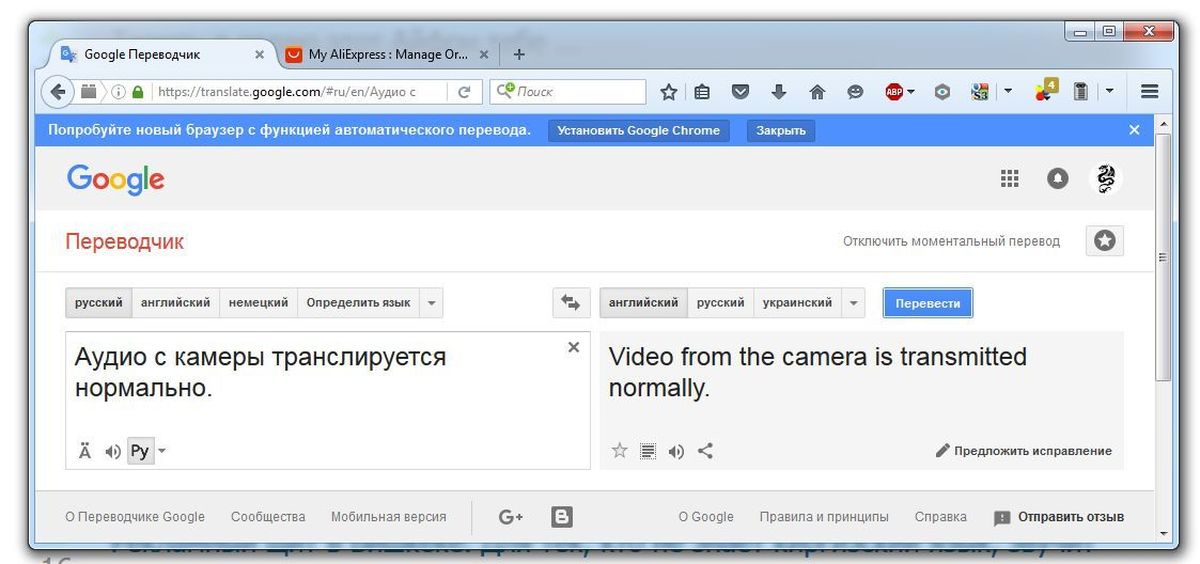 Открыть настройки Chrome
Открыть настройки Chrome Известно, что расширение Википедии создает этот тип проблемы.Отключить расширение Chrome
Известно, что расширение Википедии создает этот тип проблемы.Отключить расширение Chrome


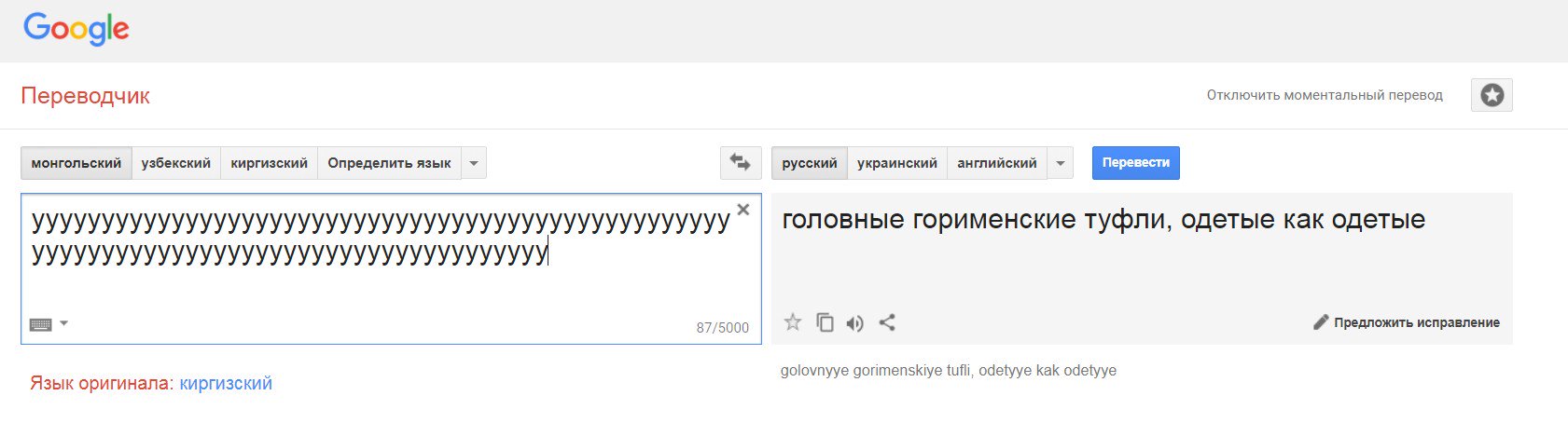
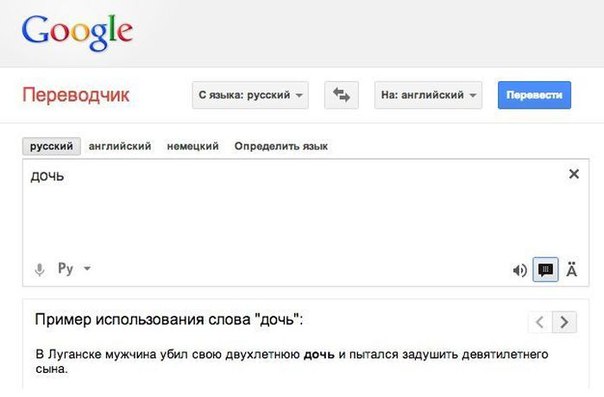

 Pls примите во внимание, что этот пункт будет погружен без отслеживать #, отслеживание # мы можем заполнить это неправильно. Посылка скоро придёт».
Pls примите во внимание, что этот пункт будет погружен без отслеживать #, отслеживание # мы можем заполнить это неправильно. Посылка скоро придёт».
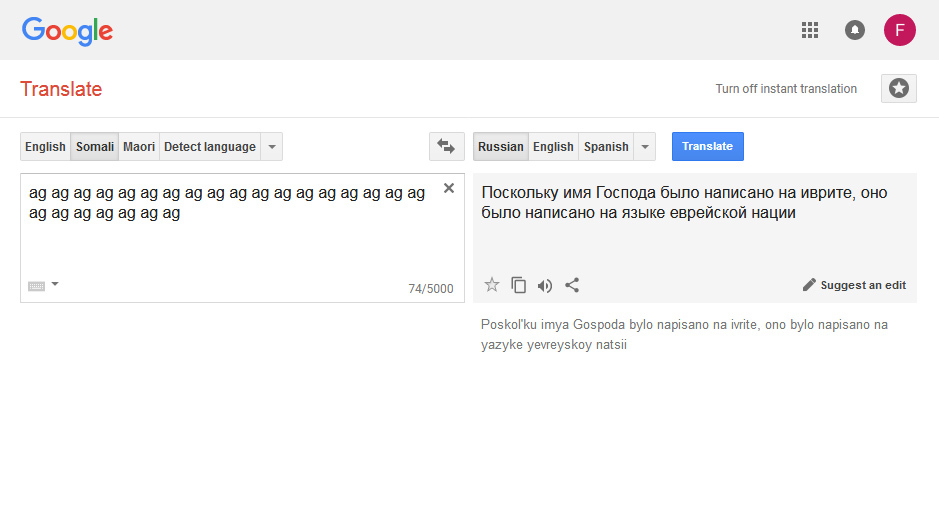
Добавить комментарий